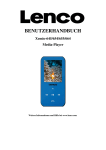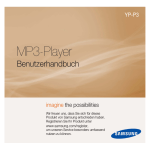Download Samsung S5 2GB White Benutzerhandbuch
Transcript
YP-S5 MP3-Player Benutzerhandbuch imagine the possibilities Wir freuen uns, dass Sie sich für dieses Produkt von Samsung entschieden haben. Registrieren Sie Ihr Produkt unter www.samsung.com/global/register, um unseren Service besonders umfassend nutzen zu können. Ihr neuer MP3-Player Er sieht gut aus, ist intelligent, zuverlässig und macht jede Menge Spaß. Darüber hinaus hat Ihr MP3-Player aber noch mehr zu bieten. Erleben Sie dank der hochmodernen Technologie von Samsung erstklassigen Sound, lebendige Bilder und packende Spiele. Wir wünschen Ihnen jederzeit viel Freude mit Ihrem neuen Gerät - beim Sport, beim Download Ihrer Lieblingssongs, beim Anschauen von Videoclips, beim Spielen oder einfach beim Radio hören! TONWIEDERGABE ÜBER STEREOLAUTSPRECHER SCHNELLER DOWNLOAD - LANGE WIEDERGABEZEIT Der Player verfügt über einen ausfahrbaren Stereo-Lautsprecher. Bei vollem Akku können Sie bis zu 24 Stunden Musik hören oder bis zu vier Stunden lang Videoclips wiedergeben (bei Verwendung von Ohrhörern). Der MP3-Player unterstützt USB 2.0. Damit können Dateien wesentlich schneller als mit USB 1.1 heruntergeladen werden. EIN WAHRES MULTIMEDIA-GERÄT In unserem MP3-Player steckt viel mehr, als der Name sagt. Sie können Bilder, Texte und Videos anzeigen und Ihre Lieblingssender im Radio hören. Durch die integrierte drahtlose Bluetooth-Technologie lässt sich der MP3Player vielseitig verbinden. TOUCHPAD-STEUERUNG Durch Antippen der Touchpad-Tasten bewegen Sie sich durch die Menüs. FORM UND FUNKTION PERFEKT VEREINT Der Player überzeugt nicht nur durch sein attraktives Design. Er ist außerdem besonders leicht und bequem zu handhaben und zu bedienen. AUSGEZEICHNETER KLANG Ihr neuer MP3-Player verfügt über DNSe™ (Digital Natural Sound Engine) – diese spezielle Klangtechnologie von Samsung sorgt für einen volleren und tieferen Klang und ein eindrucksvolles Hörerlebnis. Sicherheitshinweise Bedeutung der verwendeten Symbole und Hinweiszeichen Lebensgefahr oder ernsthafte Verletzungsgefahr. WARNUNG Verletzungsgefahr oder Gefahr eines Sachschadens. VORSICHT ACHTUNG HINWEIS Gefahr von Feuer, Explosionen, elektrischem Schlag oder sonstigen Verletzungen - bei der Benutzung des MP3-Players folgende Sicherheitsmaßnahmen einhalten Tipps oder Verweise auf Seiten, die für die Benutzung des Players hilfreich sein können. KEINESFALLS ausführen. NICHT öffnen. NICHT berühren. Befolgen Sie die Anweisungen genau. Ziehen Sie den Netzstecker aus der Steckdose. Wenden Sie sich an den Kundendienst. Diese Warnhinweise sollen Sie und andere Personen vor Verletzungen schützen. Bitte befolgen Sie sie genau. Bewahren Sie diesen Abschnitt nach dem Lesen sicher und griffbereit auf. Sicherheitshinweise Dieses Handbuch beschreibt die ordnungsgemäße Verwendung des MP3-Players. Lesen Sie es aufmerksam durch, um Verletzungen von Personen oder Beschädigungen des Players zu vermeiden. Beachten Sie insbesondere die folgenden Warnhinweise. SO SCHÜTZEN SIE SICH SELBST Versuchen Sie nicht, das Gerät eigenhändig zu zerlegen, zu reparieren oder zu verändern. ACHTUNG ACHTUNG Vermeiden Sie, dass das Gerät mit Wasser in Berührung kommt. Falls das Gerät nass wurde, schalten Sie es keinesfalls ein. Sie könnten einen elektrischen Schlag bekommen. Wenden Sie sich an den SamsungKundendienst in Ihrer Nähe. Verwenden Sie während des Auto-, Motorrad- oder Fahrradfahrens niemals Ohr- oder Kopfhörer. Dies kann zu schweren Unfällen führen und ist darüber hinaus in manchen Ländern gesetzlich verboten. Wenn Sie Ohr- oder Kopfhörer tragen, achten Sie beim Spazierengehen oder Joggen auf einer Straße und insbesondere beim Überqueren von Straßen immer auf den Straßenverkehr. Andernfalls kann es zu schweren Unfällen kommen! Sorgen Sie zu Ihrer eigenen Sicherheit dafür, dass das Ohr-/ Kopfhörerkabel Ihnen beim Sport oder einem Spaziergang nicht im Weg ist oder sich verhakt. VORSICHT Bewahren Sie das Gerät nicht in feuchten, staubigen oder rußigen Umgebungen auf. Dies kann zu Bränden oder elektrischem Schlag führen. SO SCHÜTZEN SIE SICH SELBST VORSICHT Das Verwenden von Ohr- oder Kopfhörern über einen längeren Zeitraum kann schwere Gehörschäden verursachen. Wenn Sie sich einer Lautstärke von mehr als 85 dB über einen längeren Zeitraum aussetzen, wird Ihr Hörvermögen negativ beeinträchtigt. Je höher die Lautstärke ist, desto größer ist der Gehörschaden (ein normales Gespräch wird mit 50 bis 60 dB geführt. Das durchschnittliche Straßengeräusch liegt bei 80 dB). Die Lautstärke sollte möglichst auf einen mittleren Wert eingestellt werden (das ist gewöhnlich weniger als 2/3 des Maximalwerts). Wenn Sie ein Klingeln in den Ohren wahrnehmen, verringern Sie umgehend die Lautstärke, oder verzichten Sie ganz auf Ohr- oder Kopfhörer. SO SCHÜTZEN SIE IHREN MP3-PLAYER Setzen Sie den Player keinesfalls Temperaturen über 35 °C aus (wie z. B. in einer Sauna oder im Innenraum eines geparkten Fahrzeugs). Vermeiden Sie übermäßige Krafteinwirkungen auf das Gerät. Lassen Sie den Player nicht fallen. Stellen Sie keine schweren Objekte auf den Player. Stellen Sie sicher, dass weder Staub noch Fremdkörper in das Gerät eindringen können. Stellen Sie das Gerät nicht in die Nähe magnetischer Objekte. Fertigen Sie von wichtigen Daten immer Sicherheitskopien an. Für Datenverlust übernimmt Samsung keine Haftung. Verwenden Sie nur von Samsung mitgeliefertes oder zugelassenes Zubehör. Sprühen Sie kein Wasser auf das Gerät. Reinigen Sie das Gerät keinesfalls mit Chemikalien wie Benzol oder mit Lösungsmitteln, da ACHTUNG dies zu Bränden, elektrischem Schlag oder zu einer Beschädigung der Oberfläche führen kann. ACHTUNG HINWEIS Die Nichtbeachtung dieser Anweisungen kann zu Verletzungen oder zu Beschädigungen des Players führen. Falls Sie dieses Handbuch ausdrucken möchten, sollten Sie es in Farbe drucken und zur besseren Übersichtlichkeit die Option „1 Seite pro Blatt“ wählen. Inhalt GRUNDLEGENDES 10 10 11 14 17 17 18 19 19 20 20 21 21 22 23 23 24 25 26 27 28 30 SAMSUNG MEDIA STUDIO 31 31 32 33 Lieferumfang Abbildungen des MP3-Players Abbildungen des Displays Touchpad-Tasten verwenden Lautsprecher verwenden Akku aufladen Hinweise zum Akku Gerät ein- und ausschalten Musik wiedergeben Lautstärke einstellen Tasten sperren Mit dem „Dateibrowser“ nach Dateien suchen Mit dem „Dateibrowser“ Dateien löschen Einstellungen ändern Menüstil-Einstellungen Toneinstellungen Display-Einstellungen Spracheinstellungen Zeiteinstellungen Systemeinstellungen System zurücksetzen Systemvoraussetzungen Samsung Media Studio installieren Dateien mit Samsung Media Studio auf den Player übertragen Inhalt MUSIK WIEDERGEBEN 36 36 38 38 38 38 38 39 39 40 41 42 43 44 44 45 VIDEOCLIP ANZEIGEN 54 54 55 55 55 56 Kategorie auswählen Pausenfunktion verwenden Einen Titel durchsuchen Zum Anfang des aktuellen Titels springen Vorherigen Titel wiedergeben Nächsten Titel wiedergeben Wiedergabeliste mit Samsung Media Studio erstellen Wiedergabeliste erstellen Musikdateien zu einer bereits erstellten Wiedergabeliste hinzufügen Wiedergabeliste mit Media Studio auf den Player übertragen Wiedergabeliste auf dem MP3-Player erstellen Wiedergabeliste wiedergeben Datei von der Wiedergabeliste löschen Alle Dateien von der Wiedergabeliste löschen Musikmenü verwenden Pausenfunktion verwenden Zu einem bestimmten Filmausschnitt springen Vorherige Videodatei wiedergeben Nächste Videodatei wiedergeben Videomenü verwenden Inhalt BILDER ANZEIGEN 58 UKW-RADIO VERWENDEN 63 DATACASTS VERWENDEN 74 PREMIUMPAKETFUNKTIONEN 77 58 59 Bilder anzeigen Bildmenü verwenden 63 64 65 Stummfunktion verwenden Ukw-Sender einstellen Ukw-Radiomenü verwenden 74 75 75 Inhalt einer Website abonnieren Gruppe von Websites erstellen Datacast von <Media Studio> übertragen Datacasts anzeigen 76 77 78 81 82 83 85 88 89 Texte anzeigen Textmenü verwenden Sprachaufnahmen erstellen Sprachaufnahmemenü verwenden Videospiele spielen Alarm einstellen Weltzeituhr anzeigen Musik von einem externen Gerät über Lautsprecher wiedergeben Inhalt BLUETOOTH VERWENDEN 90 FEHLERSUCHE 90 92 95 Allgemeines zu Bluetooth Bluetooth-Stereo-Headset verwenden Ein Bluetooth-Mobiltelefon verwenden 101 Dateien zum/vom Bluetooth-Gerät übertragen 106 Bluetooth-Menü verwenden 107 Bluetooth-Einstellungen 109 Fehlersuche 109 ANHANG 113 113 114 116 116 Menü-Übersicht Technische Daten Lizenz Entsorgung von Altgeräten Grundlegendes LIEFERUMFANG Dieses Zubehör ist im Lieferumfang des MP3-Players enthalten. Sollte etwas fehlen, wenden Sie sich an den Kundendienst von Samsung. Player USB-Kabel Ohrhörer Audio-Eingangskabel Installations-CD Das Design des Zubehörs kann aufgrund von Weiterentwicklungen ohne vorherige Ankündigung geändert werden. 10 _ Grundlegendes ABBILDUNGEN DES MP3-PLAYERS Ein/Aus-Schalter und Sperrschalter Um das Gerät ein-/auszuschalten, schieben Sie den Schalter entgegen der Pfeilrichtung, und halten Sie ihn in dieser Position. Um die Tastenfunktionen zu sperren, schieben Sie den Schalter in Pfeilrichtung. Display Lautsprecher Grundlegendes _ 11 ABBILDUNGEN DES MP3-PLAYERS (Fortsetzung) Diese Tasten sind Touchpad-Tasten. Zurück-Taste Tippen Sie auf diese Taste, um zum vorherigen Bildschirm zurückzukehren. Halten Sie den Finger kurz auf der Taste, um das Hauptmenü aufzurufen. Lauter-Taste Tippen Sie auf diese Taste, um die Lautstärke zu erhöhen oder zum nächsthöheren Element/ Menüpunkt zu gelangen. Wiedergabe-/Pause-/Auswahltaste Tippen Sie auf diese Taste, um die Wiedergabe zu starten bzw. anzuhalten, um eine Funktion auszuwählen oder um zum nächsten Bildschirm zu gelangen. Linke Dateibrowser-Taste Tippen Sie auf diese Taste, um zum vorherigen Titel/Menü bzw. zum Anfang des aktuellen Titels zu springen. Halten Sie den Finger kurz auf der Taste, um Titel zu durchsuchen. Leiser-Taste Tippen Sie auf diese Taste, um die Lautstärke zu reduzieren oder zu einem weiter unten liegenden Element/Menüpunkt zu gelangen. Rechte Dateibrowser-Taste Tippen Sie auf diese Taste, um zum nächsten Titel/Menü zu springen. Halten Sie den Finger kurz auf der Taste, um Titel zu durchsuchen. Menütaste Tippen Sie auf diese Taste, um den Menübildschirm aufzurufen. 12 _ Grundlegendes ABBILDUNGEN DES MP3-PLAYERS (Fortsetzung) Ohrhörer-Anschlussbuchse USB-Anschluss Ohrhörer Der linke Ohrhörer ist mit einem „L“, der rechte mit einem „R“ gekennzeichnet. Der Ohrhörer dient gleichzeitig als Antenne für das UKW-Radio. Mikrofon Reset-Taste Drücken Sie bei einer Störung des Players die Reset-Taste in der Öffnung mit einem spitzen Gegenstand, um das System zurückzusetzen. Grundlegendes _ 13 ABBILDUNGEN DES DISPLAYS Musik 8 1 9 2 3 Music 15/20 1 Anzeige für übergeordnetes Menü 2 Anzeige der Funktionen Bluetooth/ Sperren/Alarm/Sleep-Timer 3 Akkuladezustand 4 Anzeige für aktuelle Titelnummer / Gesamtanzahl der Titel 5 Wiedergabegeschwindigkeit 6 Uhrzeit 7 Gesamte Wiedergabezeit 8 Betriebsstatus: Wiedergabe/Pause, Suchanzeige 9 Musikmodus-Anzeige 10 Anzeige für Wiedergabemodus 11 Anzeige für DNSe-Modus 12 Wiedergabebildschirm 13 Musiktitel 14 Wiedergabe-Fortschrittsbalken 15 Aktuelle Wiedergabezeit 4 10 5 11 6 12 13 1.Life is cool 14 02:13 15 HINWEIS 04:28 7 Die Bildschirmdarstellungen dienen nur zur Veranschaulichung. Die tatsächliche Bildschirmanzeige kann von den Abbildungen abweichen. 14 _ Grundlegendes ABBILDUNGEN DES DISPLAYS (Fortsetzung) Video 1 5 6 2 Video Track 1 3 7 8 9 4 1 Anzeige der Funktionen Bluetooth/Sperren/Alarm/ Sleep-Timer 6 Videomodus-Anzeige 2 Akkuladezustand 7 Dateiname 3 Uhrzeit 8 WiedergabeFortschrittsbalken 4 Gesamte Wiedergabezeit 9 Aktuelle Wiedergabezeit 5 Betriebsstatus: Wiedergabe/ Pause, Suchanzeige Grundlegendes _ 15 ABBILDUNGEN DES DISPLAYS (Fortsetzung) Bild 5 1 Anzeige der Funktionen Bluetooth/ Sperren/Alarm/Sleep-Timer 2 2 Akkuladezustand 3 3 Anzeige für aktuelle Datei / Gesamtanzahl der Dateien 4 Uhrzeit 5 Status der Musikwiedergabe 6 Bildmodus-Anzeige 7 Anzeige für übergeordnetes Menü 8 Dateiname 1 1 Uhrzeit 2 2 Akkuladezustand 3 Anzeige der Funktionen Bluetooth/ Sperren/Alarm/Sleep-Timer 4 Radiomodus-Anzeige 5 Auswahlmodus für Sender 6 Aktuelle Frequenz (MHz) 7 Position auf der Frequenzskala 8 RDS-Anzeige 1 6 7 Pictures 1/8 Picture Image 1.jpg 4 8 [Vorschauansicht] UKW-Radio 3 4 5 6 7 8 16 _ Grundlegendes BBC R2 TOUCHPAD-TASTEN VERWENDEN Zum Bedienen der Touchpad-Tasten tippen Sie die gewünschte Taste mit der Fingerspitze an. HINWEISE Bedienen Sie das Touchpad nur mit den Fingern, um Beschädigungen zu vermeiden. Berühren Sie die Touchpad-Tasten nur mit sauberen Fingern. Bedienen Sie die Touchpad-Tasten nicht mit Handschuhen. Möglicherweise funktioniert das Touchpad nicht, wenn Sie es mit dem Fingernagel oder anderen Objekten wie z. B. einem Kugelschreiber bedienen. LAUTSPRECHER VERWENDEN Zum Ausfahren des Lautsprechers halten Sie den Player an der Rückseite fest und schieben das Oberteil wie abgebildet in Pfeilrichtung nach vorn (während Musikwiedergabe oder Radioempfang). Sie können Musik auch über Lautsprecher wiedergeben. Die Ohrhörer müssen an den Player angeschlossen sein, wenn Sie über Lautsprecher Radio hören möchten, da diese als UKW-Antenne dienen. Music 03:28 PM 15/20 1.Life is cool 02:13 04:28 Wenn Sie Musik über die Ohrhörer hören möchten, schieben Sie das LautsprecherPanel zurück in die Ausgangsposition. Wenn Sie das Panel schließen, schaltet sich die Lautsprechereinheit aus. Richten Sie bei Verwendung des Lautsprechers den Player horizontal aus. Grundlegendes _ 17 AKKU AUFLADEN Vor der ersten Benutzung des Players muss der Akku aufgeladen werden. Dies gilt auch, wenn Sie ihn längere Zeit nicht benutzt haben. Die Ladezeit des Akkus beträgt ca. drei Stunden. Sie kann jedoch je nach PCUmgebung variieren. Display-Anzeige USB angeschlossen Aufladen… Voll aufgeladen 1 2 1. Verbinden Sie den größeren Stecker des USB-Kabels mit dem USBAnschluss unten am MP3-Player. 2. Verbinden Sie das USB-Kabel mit dem USB-Anschluss ( ) Ihres PCs. 18 _ Grundlegendes HINWEISE ZUM AKKU Die Lebensdauer des Akkus verlängert sich, wenn Sie die folgenden Hinweise zu Pflege und Lagerung beachten. • Die Umgebungstemperatur beim Aufladen und Aufbewahren des Akkus sollte zwischen 5°C und 35°C betragen. • Den Akku nicht überladen (höchstens 12 Stunden aufladen). Übermäßiges Laden oder Entladen kann zu einer Verkürzung der Lebensdauer des Akkus führen. • Die Lebensdauer des Akkus verkürzt sich allmählich mit dem Gebrauch. HINWEIS Falls Sie den Player laden, während er an einem Laptop angeschlossen ist, sollte der Akku des Laptops voll aufgeladen sein bzw. der Laptop ans Stromnetz angeschlossen sein. GERÄT EIN- UND AUSSCHALTEN GERÄT EIN- UND AUSSCHALTEN entgegen der Schieben Sie den Schalter Pfeilrichtung, und halten Sie ihn in dieser Position. Das Gerät wird eingeschaltet. Gerät ausschalten erneut entgegen der Schieben Sie den Schalter Pfeilrichtung, und halten Sie ihn in dieser Position. Das Gerät wird ausgeschaltet. HINWEIS Der Player wird automatisch ausgeschaltet, wenn im Pausenmodus über einen voreingestellten Zeitraum keine Tasten betätigt werden. Standardmäßig ist für die Funktion <Auto Power Off> (Autom. ausschalten) 1 Minute eingestellt. Sie können diese Einstellung aber jederzeit ändern. Weitere Informationen dazu finden Sie auf Seite 29. Grundlegendes _ 19 MUSIK WIEDERGEBEN Verwenden Sie Samsung Media Studio, um Musikdateien auf Ihren MP3-Player zu laden. Weitere Informationen über Media Studio finden Sie auf den Seiten 33-35. 1. Halten Sie den Finger kurz auf der Taste [ Hauptmenü aufzurufen. ], um das Music 15/20 2. Tippen Sie auf [ ], und wählen Sie <Music> (Musik). Tippen Sie anschließend auf [ ]. 3. Wählen Sie mit Hilfe der Tasten [ Musikdatei aus. 4. Tippen Sie auf [ ] und [ ] eine 1.Life is cool ]. 02:13 04:28 Die Musikdatei wird abgespielt. HINWEIS Tippen Sie auf [ ], um zum vorherigen Bildschirm zurückzukehren. Halten Sie den Finger kurz auf der Taste [ ], um das Hauptmenü aufzurufen. LAUTSTÄRKE EINSTELLEN Tippen Sie auf [ ]. Music Ein Symbol für die Lautstärkeregelung wird eingeblendet. 15/20 Die Lautstärke kann zwischen 0 und 30 eingestellt werden. Tippen Sie auf [ ], um die Lautstärke zu erhöhen, oder auf [ um sie zu verringern. ], 1.Life is cool 02:13 20 _ Grundlegendes 04:28 TASTEN SPERREN Die Sperrfunktion sperrt alle Tasten des MP3-Players. Wenn Sie also versehentlich, z. B. beim Sport, an eine der Tasten kommen, wird die Wiedergabe nicht unterbrochen. 1. Schieben Sie den Schalter in Pfeilrichtung. Music 15/20 2. Um die Sperrfunktion wieder aufzuheben, schieben Sie den Schalter entgegen der Pfeilrichtung. 1.Life is cool 02:13 04:28 MIT DEM „DATEIBROWSER“ NACH DATEIEN SUCHEN Sie können Dateien ganz einfach mit der Funktion <File Browser> (Dateibrowser) suchen. 1. Halten Sie den Finger kurz auf der Taste [ ], um das Hauptmenü aufzurufen. 2. Tippen Sie auf [ ], und wählen Sie <File Browser> (Dateibrowser). Tippen Sie anschließend auf [ ]. Das Ordnerverzeichnis <File Browser> (Dateibrowser) mit Musik, Wiedergabelisten, Videos, Fotos, Datacasts, Texten, aufgenommenen und empfangenen Dateien wird angezeigt. 3. Tippen Sie auf [ ], um einen Ordner auszuwählen. 4. Tippen Sie auf [ ], um die Dateiliste des ausgewählten Ordners anzuzeigen. Tippen Sie auf [ zurückzukehren. 5. Tippen Sie auf [ 6. Tippen Sie auf [ ], um zum vorherigen Bildschirm ], um eine Datei auszuwählen. ]. Die Datei wird abgespielt. Grundlegendes _ 21 MIT DEM „DATEIBROWSER“ DATEIEN LÖSCHEN 1. Halten Sie den Finger kurz auf der Taste [ ], um das Hauptmenü aufzurufen. 2. Tippen Sie auf [ ], und wählen Sie <File Browser> (Dateibrowser). Tippen Sie anschließend auf [ ]. Der Inhalt des Ordnerverzeichnisses <File Browser> (Dateibrowser) wird angezeigt. 3. Tippen Sie auf [ ], um einen Ordner auszuwählen. 4. Tippen Sie auf [ ], um die zu löschende Datei auszuwählen. Tippen Sie anschließend auf [ ]. ], und wählen Sie <Delete> 5. Tippen Sie auf [ (Löschen). Tippen Sie anschließend auf [ ]. Das Bestätigungsfenster wird angezeigt. 6. Tippen Sie auf [ ], und wählen Sie <Yes> (Ja). Tippen Sie anschließend auf [ ]. Die Datei wird gelöscht. Gelöschte Dateien können nicht wiederhergestellt werden. ACHTUNG 22 _ Grundlegendes File Browser Music Playlists Video Pictures Datacasts Texts Recorded Files Received Files EINSTELLUNGEN ÄNDERN Die werkseitig vorgenommenen Einstellungen des MP3-Players können Sie ändern und den Player so Ihren Bedürfnissen optimal anpassen. HINWEIS Tippen Sie auf [ ], um zum vorherigen Bildschirm zurückzukehren. Halten Sie den Finger kurz auf der Taste [ ], um das Hauptmenü aufzurufen. Menüstil-Einstellungen Sie können Design und Schriftart des Menüs ändern und das Hintergrundbild des Hauptmenüs löschen. 1. Halten Sie den Finger kurz auf der Taste [ ], um Settings das Hauptmenü aufzurufen. Menu Style 2. Tippen Sie auf [ ], und wählen Sie <Settings> Sound (Einstellg.). Tippen Sie anschließend auf [ ]. Display Das Menü <Settings> (Einstellg.) wird angezeigt. 3. Tippen Sie auf [ ], und wählen Sie <Menu Style> (Menüstil). Tippen Sie anschließend auf [ ]. Language Time System Das Menü <Menu Style> (Menüstil) wird angezeigt. 4. Verwenden Sie zum Einstellen der Funktionen die Tasten [ ] und [ ]. Tippen Sie auf [ ], um zum nächsten Menüpunkt zu gelangen oder um das Menü auszuwählen. Verwenden Sie die Taste [ ], um im aktuellen Menü nach oben oder unten zu navigieren. Optionen für Menüstil-Einstellungen Menu Design (Menüdesign): Sie können das Design des Hauptmenübildschirms ändern. Sie können zwischen den Optionen <Crystal> (Kristall), <My Skin> (Mein Design) und <Stella> (Stern) wählen. Font (Schrift): Sie können die Schriftart der Menüsprache ändern. Wählen Sie zwischen 3 Schriftarten. Für einige Sprachen kann <Font> (Schrift) nicht entsprechend angezeigt werden. Reset My Skin (M. Des. zurücks.): Das Hintergrundbild des Touchpads wird auf das Standardbild zurückgesetzt. Wenn Sie unter <Menu Design> (Menüdesign) die Option <Sammy> oder <Pendant> (Umhängeschl.) wählen, wird die Funktion <Reset My Skin> (M. Des. zurücks.) deaktiviert. Grundlegendes _ 23 EINSTELLUNGEN ÄNDERN (Fortsetzung) Toneinstellungen Sie können Master-EQ, Signalton und Maximallautstärke festlegen. 1. Halten Sie den Finger kurz auf der Taste [ das Hauptmenü aufzurufen. ], um ], und wählen Sie <Settings> 2. Tippen Sie auf [ (Einstellg). Tippen Sie anschließend auf [ ]. Das Menü <Settings> (Einstellg). wird angezeigt. 3. Tippen Sie auf [ ], und wählen Sie <Sound> (Ton). Tippen Sie anschließend auf [ ]. Settings Menu Style Sound Display Language Time System Das Menü <Sound> (Ton) wird angezeigt. 4. Verwenden Sie zum Einstellen der Funktionen die Tasten [ ] und [ ]. Optionen für Toneinstellung Master EQ (Master-EQ): Mit dieser Option kann der Ton optimiert werden. Tippen Sie auf [ ], um die gewünschte Frequenz auszuwählen. Stellen Sie ] den Wert für die ausgewählte Frequenz ein. Tippen mit Hilfe der Taste [ Sie anschließend auf [ ]. Beep Sound (Signalton): Mit dieser Option kann der Signalton beim Antippen von Touchpad-Tasten aktiviert bzw. deaktiviert werden Wählen Sie <On> (Ein) oder <Off> (Aus). Während der Musikwiedergabe wird der Signalton deaktiviert, auch wenn die Funktion auf <On> (Ein) gestellt ist. Volume Limit (Lautstärkebegrenzung): Sie können Hörschäden vermeiden, indem Sie die Lautstärke für die Ohrhörer begrenzen. Bei Auswahl von <On> (Ein) wird die Maximallautstärke auf 15 festgelegt. Bei Auswahl von <Off> (Aus) wird für die Maximallautstärke 30 eingestellt. Auch wenn <Off> (Aus) gewählt wurde, wird die Lautstärke beim Einschalten des Players auf 15 zurückgestellt. Dadurch sollen Hörschäden vermieden werden. 24 _ Grundlegendes EINSTELLUNGEN ÄNDERN (Fortsetzung) Display-Einstellungen So ändern Sie Abschaltzeit, Bildschirmschoner und Helligkeit des Displays: 1. Halten Sie den Finger kurz auf der Taste [ ], um das Hauptmenü aufzurufen. ], und wählen Sie <Settings> 2. Tippen Sie auf [ (Einstellg). Tippen Sie anschließend auf [ ]. Das Menü <Settings> (Einstellg) wird angezeigt. 3. Tippen Sie auf [ ], und wählen Sie <Display>. Tippen Sie anschließend auf [ ]. Settings Menu Style Sound Display Language Time System Das Menü <Display> wird angezeigt. 4. Verwenden Sie zum Einstellen der Funktionen die Tasten [ ] und [ ]. Optionen für Display-Einstellungen Display Off (Display aus): Wenn über einen bestimmten Zeitraum keine Taste betätigt wird,schaltet sich das Display automatisch aus. Wählen Sie zwischen folgenden Zeitoptionen : <15 sec> (15Sek), <30 sec> (30Sek), <1 min> (1Min), <3 min> (3Min), <5 min> (5Min) und <Always On> (Immer an). Tippen Sie auf eine beliebige Taste, um das Display wieder einzuschalten. Screen Saver (Bildschirmschoner): Sie können ein Bild für den Bildschirmschoner auswählen. Wählen Sie zwischen <Analog Clock> (Analoguhr), <Digital Clock> (Digitaluhr), Animation 1, Animation 2, Animation 3, und legen Sie die Wartezeit fest. Sie können zwischen <Off> (Aus), <15sec> (15 s), <30sec> (30 s), <1min> (1Min), <3min> (3Min) und <5min> (5Min) wählen. Wenn im gewählten Zeitraum keine Taste betätigt wird, aktiviert das System den Bildschirmschoner. Brightness (Helligkeit): Mit dieser Funktion können Sie die Helligkeit der Bildschirmanzeige einstellen. Sie können einen Wert auf einer Skala von <0-10> wählen. Dabei ist 10 die höchste Helligkeitsstufe. Grundlegendes _ 25 EINSTELLUNGEN ÄNDERN (Fortsetzung) Spracheinstellungen Für die Menüanzeige des MP3-Players steht eine Vielzahl von Sprachen zur Verfügung. Wählen Sie einfach die gewünschte Sprache aus. 1. Halten Sie den Finger kurz auf der Taste [ ], um das Hauptmenü aufzurufen. 2. Tippen Sie auf [ ], und wählen Sie <Settings> (Einstellg). Tippen Sie anschließend auf [ ]. Das Menü <Settings> (Einstellg). wird angezeigt. 3. Tippen Sie auf [ ], und wählen Sie <Language> (Sprache(Language)). Tippen Sie anschließend auf [ ]. Settings Menu Style Sound Display Language Time System Das Sprachmenü <Language> wird angezeigt. 4. Verwenden Sie zum Einstellen der Funktionen die Tasten [ ] und [ ]. Optionen für die Spracheinstellung Menu (Menü): Zum Einstellen der Menüsprache. Wählen Sie zwischen <English>, <한국어>, <Français>, <Deutsch>, <Italiano>, <日本語>, <ㅔԧЁ᭛>, <㐕储Ё᭛>, <Español>, <Ɋɭɫɫɤɢɣ>, <Magyar>, <Nederlands>, <Polski>, <Português>, <Svenska>, <ѳъѕ>, <ýeština>, <ƧnjnjLjǎNJNjƽ>, <Türkçe>, <Norsk>, <Dansk>, <Suomi>, <Español (Sudamérica)>, <Português (Brasil)>, <Indonesia>, <TiӃng ViӋt>, <Bulgarian>, <Română>, <ɍɤɪɚʀɧɫɶɤɚ>, <Slovenšþina> oder <Slovenský>. Contents (Inhalt): Hier legen Sie die Sprache für die Anzeige von Text und Titelinformationen fest. Wählen Sie zwischen <English>, <Korean>, <French>, <German>, <Italian>, <Japanese>, <Simplified Chinese>, <Tranditional Chinese>, <Spanish>, <Russian>, <Hungarian>, <Dutch>, <Polish>, <Portuguese>, <Swedish>, <Thai>, <Finnish>, <Danish>, <Norwegian>, <Farsi>, <Afrikaans>, <Basque>, <Catalan>, <Czech>, <Estonian>, <Greek>, <Hrvatski>, <Icelandic>, <Rumanian>, <Slovak>, <Slovene>, <Turkish> oder <Vietnamese>. Jeweils unterstützte Sprachen können sich ändern oder hinzugefügt werden. HINWEIS 26 _ Grundlegendes EINSTELLUNGEN ÄNDERN (Fortsetzung) Zeiteinstellungen Über diese Option können Sie Datum und Uhrzeit, Datumstyp und auch die Zeitzone einstellen. 1. Halten Sie den Finger kurz auf der Taste [ das Hauptmenü aufzurufen. ], um ], und wählen Sie <Settings> 2. Tippen Sie auf [ (Einstellg). Tippen Sie anschließend auf [ ]. Das Menü <Settings> (Einstellg) wird angezeigt. 3. Tippen Sie auf [ ], und wählen Sie <Time> (Zeit). Tippen Sie anschließend auf [ ]. Settings Menu Style Sound Display Language Time System Das Menü <Time> (Zeit) wird geöffnet. 4. Verwenden Sie zum Einstellen der Funktionen die Tasten [ ] und [ ]. Optionen für die Zeiteinstellung Date & Time (Datum und Uhrzeit): Sie können das aktuelle Datum und ], und wählen Sie <Year, Month, die Uhrzeit einstellen. Tippen Sie auf [ Date, Hour, Min, AM/PM> (Jahr, Monat, Tag, Stunde, Min., AM/PM). Tippen ], um die entsprechenden Werte für die einzelnen Sie anschließend auf [ Elemente einzustellen. Date Type (Datumstyp): Hier können Sie festlegen, in welchem Format das Datum auf dem Display dargestellt werden soll. Sie können zwischen <YY-MMDD> (JJ-MM-TT), <MM-DD-YY> (MM-TT-JJ) und <DD-MM-YY> (TT-MM-JJ) wählen. Time Zone (Zeitzone): Sie können die aktuelle Uhrzeit auch ändern, indem Sie die Zeitzone einer bestimmten Stadt auf der Welt auswählen. Damit Informationen zur Weltzeit angezeigt werden können, muss zunächst die Zeitzone ausgewählt werden - siehe Seite 88. Grundlegendes _ 27 EINSTELLUNGEN ÄNDERN (Fortsetzung) Systemeinstellungen In diesem Menü finden Sie alle Optionen für Timer, Startmodus, automatisches Ausschalten sowie für die Standardeinstellungen. 1. Halten Sie den Finger kurz auf der Taste [ das Hauptmenü aufzurufen. ], um ], und wählen Sie <Settings> 2. Tippen Sie auf [ (Einstellg). Tippen Sie anschließend auf [ ]. Das Menü <Settings> (Einstellg) wird angezeigt. 3. Tippen Sie auf [ ], und wählen Sie <System>. Tippen Sie anschließend auf [ ]. Das Menü <System> wird angezeigt. 4. Verwenden Sie zum Einstellen der Funktionen die Tasten [ ] und [ ]. 28 _ Grundlegendes Settings Menu Style Sound Display Language Time System EINSTELLUNGEN ÄNDERN (Fortsetzung) Optionen für Systemeinstellung Sleep (Timer): Das Gerät wird nach einer vorgegebenen Zeit automatisch abgeschaltet. Wählen Sie zwischen <Off> (Aus), <15 min> (15Min), <30 min> (30Min), <60 min> (60Min), <90 min> (90Min) oder <120 min> (120Min). Start Mode (Startmodus): Hier können Sie festlegen, welcher Startbildschirm beim Einschalten des Players eingeblendet werden soll. Sie können zwischen <Home> (Startseite) und <Last State> (Letzter Stand) wählen. Bei Auswahl von <Home> (Startseite) wird beim Einschalten der Hauptmenübildschirm eingeblendet. Bei Auswahl von <Last State> (Letzter Stand) wird der zuletzt verwendete Menübildschirm angezeigt. Auto Power Off (Autom. ausschalten): Das Gerät wird automatisch ausgeschaltet, wenn über einen längeren Zeitraum keine Taste betätigt wurde oder wenn sich das Gerät im Pausenmodus befindet. Sie können zwischen <15sec> (15Sek), <30sec> (30Sek), <1min> (1Min), <3min> (3Min), <5min> (5Min) und <Always On> (Immer an) wählen. Default Set (Rücksetzen): Setzt alle Einstellungen auf den Standardwert zurück. Wählen Sie <Yes> (Ja) oder <No> (Nein). Bei <Yes> (Ja) werden alle Einstellungen zurückgesetzt. Bei <No> (Nein) bleiben die bestehenden Einstellungen erhalten. Format (Formatieren): Zum Formatieren des internen Speichers. Wählen Sie <Yes> (Ja) oder <No> (Nein). Bei <Yes> (Ja) wird der interne Speicher formatiert und alle Dateien auf dem Player werden gelöscht. Bei <No> (Nein) findet keine Formatierung des internen Speichers statt. Überprüfen Sie den internen Speicher vor dem Formatieren. About (Info): Hier werden Informationen zu Firmware-Version und Speicherkapazität angezeigt. Die Option <Firmware Version> (Firmware-Version) zeigt die aktuelle FirmwareVersion an. Unter <Used> (Genutzt) wird der belegte Speicherplatz angezeigt, unter <Available> (Verfügbar) der freie Speicherplatz und unter <Total> (Gesamt) die Gesamtspeicherkapazität. HINWEIS Hinweis zum eingebauten Speicher 1 GB = 1.000.000.000 Bytes: Die verfügbare Speicherkapazität ist etwas geringer, da ein Teil des Speichers von der internen Firmware beansprucht wird. Grundlegendes _ 29 SYSTEM ZURÜCKSETZEN Wenn sich der MP3-Player nicht einschalten lässt, die Wiedergabe nicht funktioniert oder er vom angeschlossenen Computer nicht erkannt wird, muss das System zurückgesetzt werden. Drücken Sie mit einem spitzen Gegenstand, z. B. mit einer Sicherheitsnadel, auf die Reset-Taste auf der Rückseite des Players. Das System wird neu initialisiert. Einstellungen und Dateien im Player werden durch das Rücksetzen nicht beeinträchtigt. 30 _ Grundlegendes Samsung Media Studio Mit der Software Samsung Media Studio können Sie Ihre Musik, Fotos, Filme und andere Dateien auf Ihrem PC ganz leicht und übersichtlich organisieren. Dateien, die in Media Studio sortiert und organisiert wurden, können schnell und ohne langes Durchsuchen der Festplatte auf den MP3-Player übertragen werden. SYSTEMVORAUSSETZUNGEN Für das Ausführen von Media Studio sind folgende Mindestvoraussetzungen erforderlich: • Pentium 500 MHz oder höher • USB 2.0 • Windows XP Service Pack 2 oder höher • DirectX 9.0 oder höher • 100 MB freier Festplattenspeicher • CD-Rom-Laufwerk (2-fach oder höher) • Windows Media Player 10.0 oder höher • Auflösung 1024 X 768 oder höher • Internet Explorer 6.0 oder höher • 512 MB RAM oder mehr Samsung Media Studio _ 31 SAMSUNG MEDIA STUDIO INSTALLIEREN ACHTUNG Um <Media Studio> zu installieren, müssen Sie auf Ihrem PC als Administrator angemeldet sein. Andernfalls wird Media Studio nicht installiert. Informationen dazu, wie Sie sich als Administrator anmelden, finden Sie in der Bedienungsanleitung des PCs. 1. Legen Sie die mit dem Player mitgelieferte Installations-CD in das CD-ROM-Laufwerk Ihres PCs ein. 2. Klicken Sie auf <Install now> (Jetzt installieren). 3. Klicken Sie auf <NEXT> (Weiter). <Media Studio> wird installiert und hinterlegt nach Abschluss der Installation ein auf dem Desktop. Symbol 32 _ Samsung Media Studio Next > DATEIEN MIT SAMSUNG MEDIA STUDIO AUF DEN PLAYER ÜBERTRAGEN Mit <Media Studio> können Sie Dateien und Ordner auswählen und nach Belieben organisieren, bevor Sie diese auf den Player übertragen. Dadurch können Sie Dateien auf dem MP3-Player einfacher und schneller finden. Mit <Media Studio> können Dateien problemlos vom Computer auf den MP3-Player übertragen werden. 1 2 1. Verbinden Sie den größeren Stecker des USB-Kabels mit dem USB-Anschluss am unteren Ende des MP3-Players. 2. Verbinden Sie das USB-Kabel mit dem USB-Anschluss ( ) Ihres PCs. Auf dem Display des Players wird die Meldung “USB connected” (USB verbunden) angezeigt. <Media Studio> startet automatisch, sobald Sie den Player an den PC anschließen. Falls das Programm nicht automatisch startet, doppelklicken Sie auf das <Media auf dem Desktop. Studio>-Symbol HINWEISE Das Verfahren zur Musikerkennung und damit verbundene Daten werden von Gracenote und dem Gracenote CDDB® Music Recognition ServiceSM zur Verfügung gestellt. CDDB ist ein eingetragenes Warenzeichen von Gracenote. Das Gracenote-Logo und der Logotyp, das Gracenote-CDDB-Logo und der Logotyp sowie das Logo “Powered by Gracenote CDDB” sind eingetragene Warenzeichen von Gracenote. Music Recognition Service und MRS sind Service-Warenzeichen von Gracenote. Samsung Media Studio _ 33 DATEIEN MIT SAMSUNG MEDIA STUDIO AUF DEN PLAYER ÜBERTRAGEN (Fortsetzung) 3. Klicken Sie auf das Symbol des Dateityps, den Sie übertragen möchten. Klicken Sie auf anzuzeigen. 3 [YP-S5 [MTP]] Portable [YP-S5[MTP]] , um die Musikliste Klicken Sie auf anzuzeigen. , um die Videoliste Klicken Sie auf , um die Bildliste anzuzeigen. Klicken Sie auf um die ETC-Liste anzuzeigen. Die ETC-Liste enthält Dateiformate, die keine Multimediadateien sind (z. B. TXT). 4 4. Klicken Sie unten in <Media Studio> auf <Add File> (Datei hinzufügen) Das Fenster <Open> (Öffnen) wird eingeblendet. 5. Wählen Sie die hinzuzufügenden Dateien aus, und klicken Sie auf <Open> (Öffnen). 5 Die Dateien werden zu der Liste hinzugefügt, die auf der linken Seite des <Media Studio>- Bildschirms angezeigt wird. 6. Wählen Sie aus der Liste links die zu übertragende Datei aus. 7. Klicken Sie auf das Symbol [YP-S5 [MTP]] Portable [YP-S5[MTP]] . Die ausgewählte Datei wird auf den Player übertragen. 34 _ Samsung Media Studio 6 7 DATEIEN MIT SAMSUNG MEDIA STUDIO AUF DEN PLAYER ÜBERTRAGEN (Fortsetzung) ACHTUNG HINWEISE Trennen Sie das USB-Kabel nicht während der Übertragung. Dies kann zu Schäden am Player und am PC führen. Für eine stabile Verbindung ist der direkte Anschluss an den Computer besser als der Anschluss über einen USB-Hub. Videodateien werden vor der Übertragung auf den Player mit <Media Studio> automatisch in das SVI-Format konvertiert. Auch die Größe der Dateien wird automatisch angepasst. Wenn Sie Bilddateien mit <Media Studio> auf den Player übertragen, werden diese zuvor automatisch in das JPG-Format umgewandelt. Auch die Größe der Dateien wird automatisch angepasst. Bilddateien, die nicht mit <Media Studio> auf den Player übertragen werden, werden auf dem Bildschirm des Players möglicherweise anders angezeigt als im Original. Alle Funktionen werden während der Verbindung deaktiviert. Falls das USB-Kabel bei niedrigem Akkuladezustand an den PC angeschlossen wird, wird die Verbindung zum PC erst hergestellt, nachdem der Player mehrere Minuten aufgeladen wurde. Samsung Media Studio bietet eine umfangreiche Hilfe. Sollten Sie offene Fragen zu Media Studio haben, klicken Sie im <Media Studio>-Programm oben auf <MENU> (MENÜ) ĺ <Help> (Hilfe) ĺ <Help> (Hilfe). Was ist SVI? Das Samsung Audio Video Interleaving (SVI)-Format ist ein neues Videoformat, entwickelt und verwendet von Samsung. Samsung Media Studio _ 35 Musik wiedergeben HINWEIS Bevor Sie beginnen - Schließen Sie den Ohrhörer an, schalten Sie den Player ein, und überprüfen Sie den Akku. Tippen Sie auf [ ], um zum vorherigen Bildschirm zurückzukehren. Halten Sie den Finger kurz auf der Taste [ ], um das Hauptmenü aufzurufen. KATEGORIE AUSWÄHLEN Music Music 15/20 Now Playing Artists Albums Songs Genres Playlists 1.Life is cool Recorded Files Music Browser 1. Halten Sie den Finger kurz auf der Taste [ aufzurufen. 02:13 04:28 ], um das Hauptmenü 2. Tippen Sie auf [ ], und wählen Sie <Music> (Musik). Tippen Sie anschließend auf [ ]. Die Liste der Kategorien (Musikliste) wird angezeigt. 3. Tippen Sie auf [ ], um die gewünschte Kategorie auszuwählen. Tippen Sie anschließend auf [ ]. Die Musikdateien werden angezeigt. 4. Tippen Sie auf [ ], um die abzuspielende Datei auszuwählen. Tippen Sie anschließend auf [ ]. Die Musikdatei wird abgespielt. 36 _ Musik wiedergeben KATEGORIE AUSWÄHLEN (Fortsetzung) Musikliste Je nach dem in der Musikdatei enthaltenen ID3-Tag können Namen von Interpret und Album, Musiktitel und Genre angezeigt werden. Eine Datei ohne ID3-Tag wird als [unknown] (unbekannt) angezeigt. Now Playing (Aktuelle Wiedergabe): Wiedergabe der aktuellen Musikdatei und Anzeige von Informationen zur aktuellen Musikdatei. Artists (Interpret): Wiedergabe nach Interpret Albums (Alben): Wiedergabe nach Album Songs (Titel): Wiedergabe der Titel in numerischer bzw. alphabetischer Reihenfolge Genres (Genre): Wiedergabe nach Musikgenre Playlists (Wiedergabelisten): Wiedergabe von Wiedergabelisten Recorded Files (Aufgenommene Dateien): Zeigt alle aufgenommenen Dateien an. Music Browser (Musikbrowser): Alle im Musikordner gespeicherten Musikdateien werden angezeigt. HINWEISE Musikdateien der Formate MP3 und WMA sind mit dem Player kompatibel. MP1- und MP2-Dateien, deren Dateierweiterung in MP3 geändert wurde, können nicht auf dem Player abgespielt werden. Wenn Sie die Ohrhörer während der Musikwiedergabe vom Player trennen, wird die Wiedergabe unterbrochen. Was ist ein ID3-Tag? Ein ID3-Tag beinhaltet Informationen zum Titel wie z.B. Titelname, Interpret, Albumname, Jahr, Genre und einen Kommentar. Musik wiedergeben _ 37 PAUSENFUNKTION VERWENDEN 1. Tippen Sie während der Musikwiedergabe auf die Taste [ ]. Die Musikwiedergabe wird angehalten. 2. Tippen Sie erneut auf die Taste [ ]. Die Musikwiedergabe wird an der Stelle fortgesetzt, an der sie angehalten wurde. EINEN TITEL DURCHSUCHEN 1. Halten Sie den Finger kurz auf der Taste [ Titel abgespielt wird. ], während der ausgewählte So können Sie den Titel in die jeweilige Richtung durchsuchen. 2. Geben Sie die Taste an der Stelle frei, an der die Wiedergabe beginnen soll. Die Musikwiedergabe beginnt an der Stelle, an der Sie die Taste freigeben. ZUM ANFANG DES AKTUELLEN TITELS SPRINGEN Tippen Sie nach den ersten 3 Sekunden der Musikwiedergabe auf die Taste [ ]. Der aktuelle Titel wird von Anfang an wiedergegeben. VORHERIGEN TITEL WIEDERGEBEN Tippen Sie innerhalb der ersten 3 Sekunden der Musikwiedergabe auf die Taste [ ]. Tippen Sie nach den ersten 3 Sekunden der Musikwiedergabe zweimal auf die Taste [ ]. Der vorherige Titel wird abgespielt. NÄCHSTEN TITEL WIEDERGEBEN Tippen Sie auf [ ]. Der nächste Titel wird abgespielt. ACHTUNG Beim Abspielen von VBR-Dateien wird der vorherige Titel möglicherweise nicht wiedergegeben, selbst wenn Sie innerhalb der ersten 3 Sekunden auf [ ] drücken. 38 _ Musik wiedergeben WIEDERGABELISTE MIT SAMSUNG MEDIA STUDIO ERSTELLEN Mit <Media Studio> können Sie Ihre eigene Sammlung bzw. Ihre eigene Wiedergabeliste mit Audiodateien zusammenstellen. Bevor Sie beginnen - Schließen Sie den Player an Ihren PC an. Stellen Sie sicher, dass Media Studio auf Ihrem PC installiert ist. Wiedergabeliste erstellen [YP-S5 [MTP]] 1 OK Portable [YP-S5[MTP]] 3 2 1. Klicken Sie auf <Playlists> (Wiedergabelisten) im oberen Bereich von <Media Studio>. Das Fenster <Playlists> (Wiedergabelisten) wird angezeigt. 2. Klicken Sie im unteren Bereich auf <New Playlists> (Neue Wiedergabelisten). Das Fenster <Create Playlists> (Wiedergabelisten erstellen) wird angezeigt. 3. Geben Sie einen Titel für die Wiedergabeliste ein, und klicken Sie auf [OK]. Eine neue Wiedergabeliste wird im Bereich <Playlists> (Wiedergabelisten ) von <Media Studio> erstellt und abgespeichert. Musik wiedergeben _ 39 WIEDERGABELISTE MIT SAMSUNG MEDIA STUDIO ERSTELLEN (Fortsetzung) Musikdateien zu einer bereits erstellten Wiedergabeliste hinzufügen 1 [YP-S5 [MTP]] 2 4 5 3 1. Klicken Sie oben in <My PC> (Eigener Computer) auf <Media Studio>. Das Fenster <My PC> (Eigener Computer) wird geöffnet. 2. Klicken Sie in der oberen rechten Ecke auf <Playlists> (Wiedergabelisten). Das Fenster <Playlists> (Wiedergabelisten) wird angezeigt. 3. Doppelklicken Sie auf eine Wiedergabeliste im rechten Fenster. 4. Wählen Sie im Fenster <My PC> (Eigener Computer) die gewünschten Dateien aus. 5. Klicken Sie auf das Symbol . Die ausgewählten Dateien werden zur Wiedergabeliste hinzugefügt. 40 _ Musik wiedergeben WIEDERGABELISTE MIT SAMSUNG MEDIA STUDIO ERSTELLEN (Fortsetzung) Wiedergabeliste mit Media Studio auf den Player übertragen [YP-S5 [MTP]] Portable [YP-S5[MTP]] 1 2 3 1. Klicken Sie auf <Playlists> (Wiedergabelisten) im oberen Bereich von <Media Studio>. Das Fenster <Playlists> (Wiedergabelisten) wird angezeigt. 2. Wählen Sie im Bereich <Playlists> (Wiedergabelisten) eine Wiedergabeliste aus. . 3. Klicken Sie auf das Symbol Die ausgewählte Wiedergabeliste wird Ordner für Ordner auf den Player in das Verzeichnis <File Browser> (Dateibrowser) ĺ <Playlists> (Wiedergabelisten) übertragen. HINWEIS Auf dem Player können bis zu 999 Musiktitel pro Wiedergabeliste abgespielt werden. Musik wiedergeben _ 41 WIEDERGABELISTE AUF DEM MP3-PLAYER ERSTELLEN Wenn Sie bereits Musikdateien auf den MP3-Player heruntergeladen haben, können Sie ohne Media Studio oder Computer eine Wiedergabeliste mit Ihren Favoriten erstellen. 1. Halten Sie den Finger kurz auf der Taste [ ], um das Hauptmenü aufzurufen. ], und wählen Sie <File Browser> 2. Tippen Sie auf [ (Dateibrowser). Tippen Sie anschließend auf [ ]. ], und wählen Sie <Music> (Musik). 3. Tippen Sie auf [ Tippen Sie anschließend auf [ ]. Music Life is cool My love Add to Playlist Delete from Pla.. Delete Die Liste der Musikdateien wird angezeigt. 4. Tippen Sie auf [ ], um die Datei auszuwählen, die Sie zur Liste Ihrer Lieblingstitel hinzufügen möchten. Tippen Sie anschließend auf [ ]. Das Wiedergabelisten-Menü wird angezeigt. Music 5. Tippen Sie auf [ ], und wählen Sie <Add to Playlist> (In die Wiederg.liste). Tippen Sie anschließend auf [ ]. <Playlist 1> (Wiedergabeliste 1) bis <Playlist 5> (Wiedergabeliste 5) wird angezeigt. 6. Tippen Sie auf [ ], um die Wiedergabeliste auszuwählen, zu der Sie die ausgewählte Datei hinzufügen möchten. Tippen Sie anschließend auf [ Life is cool My love Playlist 1 Playlist 2 Playlist 3 Playlist 4 Playlist 5 ]. Die ausgewählte Datei wird zur Wiedergabeliste hinzugefügt. Sie können den Inhalt einer Wiedergabeliste unter <Music> (Musik) ĺ <Playlists> (Wiedergabelisten) ĺ <Playlist 1> (Wiedergabeliste 1) bis <Playlist 5> (Wiedergabeliste 5) im Hauptmenü anzeigen. HINWEIS In jeder Wiedergabeliste (<Playlist 1> (Wiedergabeliste 1) bis <Playlist 5> (Wiedergabeliste 5)) können bis zu 100 Musikdateien gespeichert werden. 42 _ Musik wiedergeben WIEDERGABELISTE WIEDERGEBEN 1. Halten Sie den Finger kurz auf der Taste [ Hauptmenü aufzurufen. ], um das Music 2. Tippen Sie auf [ ] , und wählen Sie <Music> (Musik). Tippen Sie anschließend auf [ ]. Die Musikliste wird angezeigt. 3. Tippen Sie auf [ ], und wählen Sie <Playlists> (Wiedergabelisten). Tippen Sie anschließend auf [ ]. Die Wiedergabeliste(n) wird/werden angezeigt. Now Playing Artists Albums Songs Genres Playlists Recorded Files Music Browser 4. Tippen Sie auf [ ], um die gewünschte Wiedergabeliste auszuwählen. Tippen Sie anschließend auf [ ]. Die in der gewählten Wiedergabeliste enthaltenen Musikdateien werden angezeigt. Falls keine Wiedergabeliste gefunden wurde, wird die Meldung <No file> (Keine Dateien.) angezeigt. 5. Tippen Sie auf [ ], um die abzuspielende Musikdatei auszuwählen. Tippen Sie anschließend auf [ ]. Playlists Playlist 1 Playlist 2 Playlist 3 Playlist 4 Playlist 5 Die Musikdatei wird abgespielt. HINWEIS Auf Seite 39 und 41 finden Sie Informationen zum Übertragen der Wiedergabeliste mit <Media Studio>. Musik wiedergeben _ 43 DATEI VON DER WIEDERGABELISTE LÖSCHEN 1. Halten Sie den Finger kurz auf der Taste [ ], um das Hauptmenü aufzurufen. 2. Tippen Sie auf [ ], und wählen Sie <Music> (Musik). Tippen Sie anschließend auf [ ]. Die Musikliste wird angezeigt. 3. Tippen Sie auf [ ], und wählen Sie <Playlists> (Wiedergabelisten). Tippen Sie anschließend auf [ Die Wiedergabeliste(n) wird/werden angezeigt. Playlist 1 Life is cool My love Delete from Playlist Delete All from .. ]. 4. Tippen Sie auf [ ], um die gewünschte Wiedergabeliste auszuwählen. Tippen Sie anschließend auf [ ]. Die in der ausgewählten Wiedergabeliste gespeicherten Musikdateien werden angezeigt. 5. Wählen Sie mit Hilfe der Taste [ ] die Datei aus, die Sie von der Wiedergabeliste löschen möchten. Tippen Sie anschließend auf [ ]. Das Wiedergabelisten-Menü wird angezeigt. 6. Tippen Sie auf [ ], und wählen Sie <Delete from Playlist> (Aus W.g.liste ent.) Tippen Sie anschließend auf [ ]. Ein Bestätigungsfenster wird angezeigt. 7. Tippen Sie auf [ ], und wählen Sie <Yes> (Ja). Tippen Sie anschließend auf [ ]. Die ausgewählte Datei wird von der Wiedergabeliste gelöscht. ALLE DATEIEN VON DER WIEDERGABELISTE LÖSCHEN Führen Sie die oben genannten Schritte 1 – 4 aus. 5. Tippen Sie auf [ ]. Das Wiedergabelisten-Menü wird angezeigt. 6. Tippen Sie auf [ ], und wählen Sie <Delete All from Playlist> (Alle aus W.g.liste entf.). Tippen Sie anschließend auf [ ]. Ein Bestätigungsfenster wird angezeigt. 7. Tippen Sie auf [ ], und wählen Sie <Yes> (Ja). Tippen Sie anschließend auf [ ]. Alle Dateien werden von der Wiedergabeliste gelöscht. 44 _ Musik wiedergeben Playlist 1 Life is cool My love Delete from Playlist Delete All from .. MUSIKMENÜ VERWENDEN Im Musikmenü können Sie sämtliche Funktionen zur Musikwiedergabe verwalten: z. B. welche Titel und Alben wiederholt werden sollen oder welcher Bildschirmhintergrund während der Wiedergabe angezeigt wird. Klangeffekt einstellen Sie können die Klangqualität einstellen. 1. Tippen Sie während der Musikwiedergabe auf die Taste [ ]. Music 15/20 Das Musik-Optionsmenü wird angezeigt. 2. Tippen Sie auf [ ], und wählen Sie <Sound Effect> (Toneffekt). Tippen Sie anschließend auf [ ]. Das Toneffekt-Menü wird angezeigt. 3. Tippen Sie auf [ ], um den gewünschten Effekt auszuwählen. Tippen Sie anschließend auf [ ]. Sound Effect DNSe Play Mode Music Play Scre.. Add to Alarm PlayisSpeed 1.Life cool Skip Interval 02:13 04:28 Toneffekt-Optionen Street Mode (Street-Modus): Wenn Sie auf der Straße Musik hören, können Sie mit dieser Option einige Geräusche herausfiltern und damit von besserer Klangqualität profitieren. Wählen Sie <On> (Ein) oder <Off> (Aus). Clarity (Klarheit): Diese Option ermöglicht Ihnen klaren Ton mit optimiertem Klang. Sie können aus dem Bereich <0-2> wählen. Tippen Sie auf [ ], um das Menü zu verlassen. HINWEIS Musik wiedergeben _ 45 MUSIKMENÜ VERWENDEN (Fortsetzung) Digital Natural Sound Engine (DNSe) einstellen Wählen Sie für jedes Musikgenre den passenden Klang aus. 1. Tippen Sie während der Musikwiedergabe auf die Taste [ ]. Music 15/20 Das Musik-Optionsmenü wird angezeigt. 2. Tippen Sie auf [ ], und wählen Sie <DNSe>. Tippen Sie anschließend auf [ ]. Das DNSe-Menü wird angezeigt. 3. Tippen Sie auf [ ], um die gewünschte DNSeOption auszuwählen. Tippen Sie anschließend auf [ ]. Sound Effect DNSe Play Mode Music Play Scre.. Add to Alarm PlayisSpeed 1.Life cool Skip Interval 02:13 04:28 Sie können zwischen <Normal>, <Rock>, <Vocal> (Vokal), <Bass Boost> (Tiefen-Verstärk.), <Classical> (Klassik), <Studio>, <Concert Hall> (Konzertsaal) und <User> (Benutzer) wählen. Bei Auswahl von <User> (Benutzer) stehen Ihnen die Optionen <EQ> und <3D&Bass> zur Verfügung - siehe Seite 47. HINWEIS Was ist DNSe? DNSe ist die Abkürzung für „Digital Natural Sound Engine“. Hierbei handelt es sich um eine von Samsung entwickelte Funktion für spezielle Klangeffekte des MP3-Players. Mit dieser Funktion können Sie verschiedene Klangeinstellungen je nach Musiktyp festlegen und somit das Hörerlebnis noch intensivieren. 46 _ Musik wiedergeben MUSIKMENÜ VERWENDEN (Fortsetzung) Digital Natural Sound Engine (DNSe) einstellen (Fortsetzung) <EQ> Sie können Frequenzen individuell regeln, um den Klang anzupassen. 1 Tippen Sie im Menü „DNSe“ auf die Taste [ ], um den Music <User> (Benutzer) auszuwählen. Tippen Sie auf [ ]. 2. Tippen Sie auf [ ], und wählen Sie <EQ>. Tippen Sie EQ anschließend auf [ ]. 3D & BASS Das Menü <EQ> wird geöffnet. 3. Tippen Sie auf [ ], um die gewünschte Frequenz auszuwählen. Tippen Sie dann auf [ ], um den Wert für die ausgewählte Frequenz einzustellen. Für die ausgewählte Frequenz können Sie einen Wert zwischen <–10 - +10> einstellen. 4. Tippen Sie auf [ 15/20 1.Life is cool 02:13 04:28 ]. Die Einstellung ist abgeschlossen. <3D&BASS> Sie können den 3-D-Surround-Sound und den Bassverstärker einstellen. 1. Tippen Sie im Menü <DNSe> auf die Taste Music [ ], um <User> (Benutzer) auszuwählen. Tippen Sie auf [ ]. EQ 2. Tippen Sie auf [ ], und wählen Sie <3D & BASS>. 3D & BASS Tippen Sie anschließend auf [ ]. 15/20 Das Menü <3D&Bass> wird geöffnet. 3. Tippen Sie auf [ ], um die Option <3D> oder <BASS> auszuwählen. Tippen Sie anschließend auf [ ]. 1.Life is cool 02:13 04:28 Sie können für <3D> und <BASS> die Stufen 0 bis 4 wählen. 4. Tippen Sie auf [ ]. Die Einstellung ist abgeschlossen. Musik wiedergeben _ 47 MUSIKMENÜ VERWENDEN (Fortsetzung) Wiedergabemodus einstellen Wählen Sie einen Wiedergabemodus wie beispielsweise eine der Wiederholungseinstellungen. 1. Tippen Sie während der Musikwiedergabe auf die Taste [ ]. Das Musik-Optionsmenü wird angezeigt. 2. Tippen Sie auf [ ], und wählen Sie <Play Mode> (Wiedergabemodus). Tippen Sie anschließend auf [ ]. Das Wiedergabemodus-Menü wird geöffnet. 3. Tippen Sie auf [ ], um den gewünschten Modus auszuwählen. Tippen Sie anschließend auf [ ]. Music Sound Effect DNSe Play Mode Music Play Scre.. Add to Alarm PlayisSpeed 1.Life cool Skip Interval 02:13 Optionen für den Wiedergabemodus Normal: Einmalige Wiedergabe aller Titel in der Reihenfolge. Repeat (Wiederholen): Wiederholte Wiedergabe aller Dateien des aktuellen Ordners. Repeat One (1 Tit. wiederh.): Wiederholte Wiedergabe einer Datei. Shuffle (Zuf.wiederg.): Wiedergabe von Dateien in zufälliger Reihenfolge. 48 _ Musik wiedergeben 15/20 04:28 MUSIKMENÜ VERWENDEN (Fortsetzung) Bildschirm für die Musikwiedergabe einstellen Für den Wiedergabebildschirm stehen Ihnen einige Hintergrundbilder zur Verfügung. Sie können aber auch ein eigenes Bild wählen, das während der Musikwiedergabe angezeigt wird. 1. Tippen Sie während der Musikwiedergabe auf die Music Taste [ ]. 15/20 Das Musik-Optionsmenü wird angezeigt. 2. Tippen Sie auf [ ], und wählen Sie <Music Play Screen> (Wiederg.bildschirm). Tippen Sie anschließend auf [ ]. Das Menü für den Wiedergabebildschirm wird angezeigt. 3. Tippen Sie auf [ ], um den gewünschten Bildschirm für die Musikwiedergabe auszuwählen. Tippen Sie anschließend auf [ ]. Sound Effect DNSe Play Mode Music Play Screen Add to Alarm PlayisSpeed 1.Life cool Skip Interval 02:13 04:28 Optionen für den Wiedergabebildschirm Type 1 (Typ 1) bis Type 3 (Typ 3): Wählen Sie den gewünschten Bildschirm für die Musikwiedergabe. Album Info (Album-Info): Wenn in der Musikdatei ein ID3-Tag enthalten ist, werden Information zum Namen des Interpreten, des Albums und zum Genre angezeigt. Album Art (Alb.-Cover): Ein Album-Cover wird angezeigt, wenn die entsprechende Information im ID3-Tag der Musikdatei enthalten ist. Es werden Bilder mit einer Auflösung von kleiner als 200 Pixel (horizontal) x 200 Pixel (vertikal) unterstützt. Auto (Auto): Fortlaufender Umschalten von Typ 1 bis Typ 3 bei jedem Wechsel des Musiktitels. HINWEIS Was ist ein ID3-Tag? Ein ID3-Tag beinhaltet Informationen zum Titel wie z.B. Titelname, Künstler, Albumname, Jahr, Genre und einen Kommentar. Musik wiedergeben _ 49 MUSIKMENÜ VERWENDEN (Fortsetzung) Alarmton hinzufügen Sie können Ihre Lieblingsmusik in die Liste der Alarmmelodien aufnehmen und diese beim nächsten Alarm wiedergeben lassen. Informationen zum Einstellen des Alarms finden Sie auf Seite 85. Music 1. Wählen Sie die Musikdatei aus, die Sie in die Liste der Alarmtöne aufnehmen möchten. Tippen Sie auf [ ]. 15/20 Das Musik-Optionsmenü wird angezeigt. 2. Tippen Sie auf [ ], um <Add to Alarm> (Zu Alarm hinzufügen) auszuwählen, und anschließend auf [ ]. Die ausgewählte Musikdatei wird der Liste der Alarmmelodien hinzugefügt. Sie können der Liste der Alarmmelodien jeweils eine Musikdatei hinzufügen. Sound Effect DNSe Play Mode Music Play Scre.. Add to Alarm PlayisSpeed 1.Life cool Skip Interval 02:13 04:28 Wiedergabegeschwindigkeit einstellen Sie können die Wiedergabegeschwindigkeit für Ihre Lieblingsmusik schneller oder langsamer einstellen. 1. Tippen Sie während der Musikwiedergabe auf die Taste [ ]. Music 15/20 Das Musik-Optionsmenü wird angezeigt. 2. Tippen Sie auf [ ], und wählen Sie <Play Speed> (Wiedergabegeschwindigkeit). Tippen Sie anschließend auf [ ]. Das Menü <Play Speed> (Wiedergabegeschwindigkeit) wird angezeigt. 3. Wählen Sie mit Hilfe der Taste [ ] die Wiedergabegeschwindigkeit. Tippen Sie anschließend auf die Taste [ ]. Sound Effect DNSe Play Mode Music Play Scre.. Add to Alarm PlayisSpeed 1.Life cool Skip Interval 02:13 Sie können zwischen <X 0.7>, <X0.8>, <X 0.9>, <X 1.0(Normal)>, <X 1.1>, <X 1.2> und <X 1.3> wählen. Je höher der gewählte Wert, desto schneller erfolgt die Wiedergabe. Die tatsächliche Geschwindigkeit kann von der eingestellten Wiedergabegeschwindigkeit abweichen. Dies hängt von der jeweiligen Datei ab. HINWEIS 50 _ Musik wiedergeben 04:28 MUSIKMENÜ VERWENDEN (Fortsetzung) Sprungintervall einstellen Sie können eine Datei in bestimmten Intervallen durchblättern. Dabei können ein ganzer Titel oder mehrere Sekunden gleichzeitig übersprungen werden. 1. Tippen Sie während der Musikwiedergabe auf die Taste [ ]. Music 15/20 Das Musik-Optionsmenü wird angezeigt. 2. Tippen Sie auf [ ], und wählen Sie <Skip interval> (Sprung-Intervall). Tippen Sie anschließend auf [ ]. Das Menü <Skip interval> (Sprung-Intervall) wird angezeigt. Sound Effect DNSe Play Mode Music Play Scre.. Add to Alarm PlayisSpeed 1.Life cool Skip Interval 02:13 04:28 3. Wählen Sie mit Hilfe der Taste [ ] das gewünschte Sprungintervall aus, und tippen Sie anschließend auf [ ]. Sie können zwischen <1 Song> (1 Titel), <5sec> (5Sek), <10sec> (10Sek), <30sec> (30Sek) und <1min> (1Min). HINWEIS Die tatsächliche Länge des Sprungintervalls kann bei Dateien mit variabler Bitrate abweichen. Musik wiedergeben _ 51 MUSIKMENÜ VERWENDEN (Fortsetzung) Lesezeichen setzen Sie können ein Lesezeichen setzen, um eine Stelle leichter wiederzufinden. 1. Tippen Sie während der Musikwiedergabe an dem Music gewünschten Punkt auf [ ]. 15/20 Das Musik-Optionsmenü wird angezeigt. 2. Tippen Sie auf [ ], um <Bookmark> (Lesezeichen) zu wählen, und anschließend auf [ ]. Das Menü <Bookmark> (Lesezeichen) wird angezeigt. 3. Tippen Sie auf [ ], um <Add Bookmark> (Lesezeichen hinzufügen) auszuwählen, und anschließend auf [ ]. DNSe Play Mode Music Play Scre.. Add to Alarm Play Speed SkipisInterval 1.Life cool Bookmark 02:13 04:28 Die aktuelle Position wird mit einem Lesezeichen markiert. Das Symbol [ Ň ] wird im Fortschrittsbalken für die Videowiedergabe eingeblendet. Wenn bereits ein Lesezeichen gesetzt wurde, erscheint das Fenster zum Überschreiben. Bei Auswahl von <Yes> (Ja) wird das zuvor gesetzte Lesezeichen HINWEISE gelöscht und ein neues gesetzt. Sie können pro Musikdatei ein Lesezeichen setzen. Maximal können 50 Lesezeichen gesetzt werden. Zum Lesezeichen gelangen oder das Lesezeichen entfernen 1. Tippen Sie während der Musikwiedergabe auf die Taste [ ]. Music Das Musik-Optionsmenü wird angezeigt. 2. Tippen Sie auf [ ], und wählen Sie <Bookmark> (Lesezeichen). Tippen Sie anschließend auf [ ]. Add Bookmark Go to Bookmark Delete Bookmark Das Menü <Bookmark> (Lesezeichen) wird angezeigt. 3. Tippen Sie auf [ ], um <Go to Bookmark> (Zu Lesezeichen) oder <Delete Bookmark> (Lesezeichen löschen) zu wählen, und anschließend auf [ ]. Bei Auswahl von <Go to Bookmark> (Zu Lesezeichen) springt der Player zum gewählten Lesezeichen und startet die Wiedergabe. Mit <Delete Bookmark> (Lesezeichen löschen) wird das gewählte Lesezeichen aus der Musikdatei entfernt. 52 _ Musik wiedergeben 15/20 1.Life is cool 02:13 04:28 MUSIKMENÜ VERWENDEN (Fortsetzung) Bevor Sie beginnen - Verwenden Sie nur ein Bluetooth-zertifiziertes Stereo-Headset. Ihr Bluetooth-Stereo-Headset muss zuvor am Gerät registriert worden sein. Wenn ein Headset registriert wurde, wird <Connect to Stereo Headset> (Mit Stereo-Headset verbinden) angezeigt. Ausführlichere Informationen finde Sie unter „Bluetooth-Stereo-Headset verwenden“. Siehe Seite 92. Bluetooth-Stereo-Headset verbinden Während der Musikwiedergabe können Sie eine direkte Verbindung zu einem am Gerät registrierten Bluetooth-Headset herstellen. 1. Tippen Sie während der Musikwiedergabe auf die Music Taste [ ]. 15/20 Das Musik-Optionsmenü wird angezeigt. 2. Tippen Sie auf [ ], und wählen Sie <Connect to Stereo Headset> (Mit Stereo-Headset verbinden). Tippen Sie anschließend auf [ ]. Wenn die Option <Bluetooth Mode> (Bluetooth-Modus) auf <Off> (Aus) steht, wird <On> (Ein) eingestellt. Sobald die Verbindung hergestellt ist, wird das Symbol [ ] auf dem Display angezeigt. Sie können Musik über das Bluetooth-Headset wiedergeben. Play Mode Music Play Scre.. Add to Alarm Play Speed Skip Interval Bookmark 1.Life is cool Connect to Ster.. 02:13 04:28 Bluetooth-Stereo-Headset entfernen 1. Tippen Sie während der Musikwiedergabe auf die Taste [ ]. Music 15/20 Das Musik-Optionsmenü wird angezeigt. 2. Tippen Sie auf [ ], und wählen Sie <Disconnect Headset> (Headset trennen). Tippen Sie anschließend auf [ ]. Die Verbindung zum Bluetooth-Headset wird getrennt. HINWEIS Play Mode Music Play Scre.. Add to Alarm Play Speed Skip Interval Bookmark 1.Life is cool Disconnect Heads... Einige Menüs sind nicht verfügbar, während der Player 02:13 04:28 eine Verbindung zu einem Bluetooth-fähigen StereoHeadset herstellt. Musik wiedergeben _ 53 Videoclip anzeigen Bevor Sie beginnen - Schließen Sie den Ohrhörer an, schalten Sie den Player ein, und überprüfen Sie den Akku. Übertragen Sie anschließend eine Videodatei auf Ihren Player. Siehe Seite 33~35. HINWEIS Tippen Sie auf [ ], um zum vorherigen Bildschirm zurückzukehren. Halten Sie den Finger kurz auf der Taste [ ], um das Hauptmenü aufzurufen. 1. Halten Sie den Finger kurz auf der Taste [ Hauptmenü aufzurufen. ], um das ], und wählen Sie <Videos>. Tippen 2. Tippen Sie auf [ Sie anschließend auf [ ]. Die Liste der Videodateien wird angezeigt. 3. Tippen Sie auf [ ], um die abzuspielende Videodatei auszuwählen, und anschließend auf [ ]. Die ausgewählte Videodatei wird im Querformat wiedergegeben. PAUSENFUNKTION VERWENDEN 1. Tippen Sie während der Videowiedergabe auf die Taste [ ]. Das Video wird angehalten. 2. Tippen Sie erneut auf die Taste [ ]. Die Videowiedergabe wird an der Stelle fortgesetzt, an der sie unterbrochen wurde. HINWEIS Videodateien werden vor der Übertragung auf den Player mit <Media Studio> automatisch in das SVI-Format konvertiert. Auch die Größe der Dateien wird automatisch angepasst. 54 _ Videoclip anzeigen ZU EINEM BESTIMMTEN FILMAUSSCHNITT SPRINGEN 1. Halten Sie während der Wiedergabe den Finger kurz auf der Taste [ ]. Video Track 1 So können Sie den aktuellen Videoclip rückwärts oder vorwärts laufen lassen. 2. Geben Sie die Taste frei, wenn Sie an der gewünschten Position angelangt sind. Das Video wird nun von dieser Stelle an wiedergegeben. VORHERIGE VIDEODATEI WIEDERGEBEN Tippen Sie innerhalb von 3 Sekunden nach Wiedergabebeginn der aktuellen Datei auf die Taste [ ]. Tippen Sie 3 Sekunden nach Wiedergabebeginn der aktuellen Datei zweimal auf die Taste [ ]. Video Track 1 Damit kehren Sie zum vorherigen Video zurück. NÄCHSTE VIDEODATEI WIEDERGEBEN Tippen Sie auf [ ]. Dadurch gelangen Sie zum nächsten Video. Video Track 2 Videoclip anzeigen _ 55 VIDEOMENÜ VERWENDEN Lesezeichen setzen Sie können ein Lesezeichen setzen, um eine Stelle leichter wiederzufinden. 1. Tippen Sie während der Wiedergabe auf [ ], wenn die Stelle erreicht ist, die Sie markieren möchten. Add Bookmark Das Menü <Video> wird angezeigt. 2. Tippen Sie auf [ ], und wählen Sie <Add Bookmark> (Lesezeichen hinzu). Tippen Sie anschließend auf [ ]. Go to Bookmark Delete Bookmark DNSe Brightness Die aktuelle Position wird mit einem Lesezeichen markiert. Das Symbol [ Ň ] wird im Fortschrittsbalken für die Videowiedergabe eingeblendet. HINWEISE Wenn bereits ein Lesezeichen für die Datei gesetzt wurde, erscheint das Fenster zum Überschreiben. Bei Auswahl von <Yes> (Ja) wird das zuvor gesetzte Lesezeichen gelöscht und ein neues gesetzt. Sie können pro Videodatei ein Lesezeichen setzen. Maximal können 50 Lesezeichen gesetzt werden. Zu einem gesetzten Lesezeichen navigieren/ das Lesezeichen entfernen 1. Tippen Sie während der Videowiedergabe auf die Taste [ ]. Das Menü <Video> wird angezeigt. 2. Tippen Sie auf [ ], um <Go to Bookmark> <Zu Lesezeichen > oder <Delete Bookmark> <Lesezeichen löschen> zu wählen, und anschließend auf [ ]. Add Bookmark Go to Bookmark Delete Bookmark DNSe Brightness Bei Auswahl von <Go to Bookmark> (Zu Lesezeichen) springt der Player zum gewählten Lesezeichen und startet die Wiedergabe. Mit <Delete Bookmark> (Lesezeichen löschen) wird das gewählte Lesezeichen aus der Videodatei entfernt. Tippen Sie auf [ ], um das Menü zu verlassen. HINWEIS 56 _ Videoclip anzeigen VIDEOMENÜ VERWENDEN (Fortsetzung) Digital Natural Sound Engine (DNSe) einstellen Wählen Sie für jedes Videogenre den passenden Sound. 1. Tippen Sie während der Videowiedergabe auf die Taste [ ]. Das Menü <Video> wird angezeigt. Add Bookmark Go to Bookmark Delete Bookmark DNSe Brightness 2. Tippen Sie auf [ ], und wählen Sie <DNSe>. Tippen Sie anschließend auf [ ]. Das DNSe-Menü wird angezeigt. 3. Tippen Sie auf [ ], um die gewünschte DNSe-Option auszuwählen, und anschließend auf [ ]. Sie können zwischen <Normal>, <Drama> und <Action> (Aktion) wählen. Was ist DNSe? DNSe ist die Abkürzung für „Digital Natural Sound Engine“. Hierbei handelt es sich HINWEIS um eine von Samsung entwickelte Funktion für spezielle Klangeffekte des MP3Players. Mit dieser Funktion können Sie verschiedene Klangeinstellungen je nach Musiktyp festlegen und somit das Hörerlebnis noch intensivieren. Helligkeit einstellen Sie können die Helligkeit der Bildschirmanzeige einstellen. 1. Tippen Sie während der Videowiedergabe auf die Taste [ ]. Add Bookmark Go to Bookmark Delete Bookmark DNSe Brightness Das Menü <Video> wird angezeigt. 2. Tippen Sie auf [ ], und wählen Sie <Brightness> (Helligkeit). Tippen Sie anschließend auf [ ]. Das Menü <Brightness> (Helligkeit) wird angezeigt. 3. Tippen Sie auf [ ], um die gewünschte Helligkeit auszuwählen, und anschließend auf [ Sie können einen Wert zwischen <0~10> einstellen.. ]. Videoclip anzeigen _ 57 Bilder anzeigen Bevor Sie beginnen - Schließen Sie den Ohrhörer an, schalten Sie den Player ein, und überprüfen Sie den Akku. HINWEIS Tippen Sie auf [ ], um zum vorherigen Bildschirm zurückzukehren. Halten Sie den Finger kurz auf der Taste [ ], um das Hauptmenü aufzurufen. 1. Halten Sie den Finger kurz auf der Taste [ Hauptmenü aufzurufen. ], um das ], und wählen Sie <Pictures> (Bilder). 2. Tippen Sie auf [ Tippen Sie anschließend auf [ ]. Das Fenster zur Bildvorschau (Miniaturen) wird angezeigt. 3. Tippen Sie auf [ ], um das gewünschte Bild anzuzeigen, und tippen Sie anschließend auf [ ]. Das ausgewählte Bild wird angezeigt. Tippen Sie auf [ ], um die Vorschauansicht anzuzeigen. Zum vorherigen/nächsten Bild blättern Tippen Sie bei Anzeige des Wiedergabebildschirms auf [ ]. Das vorherige/nächste Bild wird angezeigt. HINWEISE JPG-Dateien, die keine oder fehlerhafte Miniaturbilddaten enthalten, werden mit angezeigt. Manche Bilder werden möglicherweise verzögert angezeigt. Wenn Sie Bilddateien mit Media Studio auf den Player übertragen, werden diese zuvor automatisch in das JPG-Format konvertiert. Auch die Größe der Dateien wird automatisch angepasst. Sie können auch den <File Browser> (Dateibrowser) verwenden, um nach einer Fotodatei zu suchen. Informationen dazu finden Sie auf Seite 21. 58 _ Bilder anzeigen BILDMENÜ VERWENDEN Musik wiedergeben und gleichzeitig Bilder anzeigen Sie können den zuletzt wiedergegebenen Musiktitel abspielen und gleichzeitig Bilder anzeigen. 1. Tippen Sie während der Bildanzeige auf die Music Taste [ ]. Das Bild-Optionsmenü wird angezeigt. 2. Tippen Sie auf [ ], und wählen Sie <Music> (Musik). Tippen Sie anschließend auf [ ]. Start Sildeshow Slideshow Speed Zoom Rotate Select as My Skin Das Musik-Optionsmenü wird angezeigt. 3. Tippen Sie auf [ ], und wählen Sie <Off> (Aus) oder <On> (Ein). Tippen Sie anschließend auf [ ]. <Off> (Aus): Während der Bildanzeige wird keine Hintergrundmusik wiedergegeben. <On> (Ein): Sie können die zuletzt wiedergegebene Musik abspielen und gleichzeitig Bilder anzeigen. Diaschau anzeigen So wird's gemacht 1 1. Tippen Sie während der Bildanzeige auf die Taste [ ]. ] wird auf dem Bildschirm angezeigt, Das Symbol [ und die Diaschau wird gestartet. So wird's gemacht 2 1. Tippen Sie im Bildvorschaumodus auf die Taste [ Die Anzeige für den Start der Diaschau erscheint. 2. Tippen Sie auf [ Pictures 1/8 Picture Image 1 Start Slideshow ]. ]. Das Symbol [ ] wird auf dem Bildschirm angezeigt, und die Diaschau wird gestartet. Tippen Sie auf [ HINWEIS ], um das Menü zu verlassen. Bilder anzeigen _ 59 BILDMENÜ VERWENDEN (Fortsetzung) Diaschau anhalten So wird's gemacht 1 1. Tippen Sie im Diaschaumodus auf die Taste [ ]. Die Diaschau wird angehalten. So wird's gemacht 2 1. Tippen Sie im Diaschaumodus auf die Taste [ ]. Music Stop Sildeshow Slideshow Speed Zoom Rotate Select as My Skin Das Bild-Optionsmenü wird angezeigt. 2. Tippen Sie auf [ ], und wählen Sie <Stop Slideshow> (Diashow beenden). Tippen Sie anschließend auf [ ]. Die Diaschau wird angehalten. Geschwindigkeit für Diaschau auswählen 1. Tippen Sie während der Musikwiedergabe auf die Taste [ ]. Das Bild-Optionsmenü wird angezeigt. 2. Tippen Sie auf [ ], und wählen Sie <Slideshow Speed> (Diashow-Geschw) Tippen Sie anschließend auf [ ]. Music Start Sildeshow Slideshow Speed Zoom Rotate Select as My Skin Das Menü für die Diaschau-Geschwindigkeit wird angezeigt. 3. Tippen Sie auf [ ], um die gewünschte Geschwindigkeit auszuwählen. Tippen Sie auf [ ]. Sie können zwischen <Fast> (Schnell), <Normal> und <Slow> (Langsam) wählen. 60 _ Bilder anzeigen BILDMENÜ VERWENDEN (Fortsetzung) Bild vergrößern Sie können ein Bild heranzoomen. 1. Tippen Sie während der Musikwiedergabe auf die Taste [ ]. Das Bild-Optionsmenü wird angezeigt. 2. Tippen Sie auf [ ], und wählen Sie <Zoom>. Tippen Sie anschließend auf [ ]. Das Menü <Zoom> wird angezeigt. 3. Tippen Sie auf [ ], um den gewünschten Vergrößerungsfaktor auszuwählen. Tippen Sie anschließend auf [ ]. Music Start Sildeshow Slideshow Speed Zoom Rotate Select as My Skin Sie können zwischen <100%>, <200%> und <400%> wählen. 4. Gehen Sie mit Hilfe der Taste [ angezeigt werden soll. ] zu dem Bildbereich, der vergrößert Zoom-Modus beenden So wird's gemacht 1 1. Tippen Sie in der vergrößerten Bildansicht auf die Taste [ ]. Das Bild wird nun wieder in normaler Größe angezeigt. 100% 200% 400% So wird's gemacht 2 1. Tippen Sie in der vergrößerten Bildansicht auf die Taste [ ]. Das Bild-Optionsmenü wird angezeigt. 2. Tippen Sie auf [ ], und wählen Sie <Zoom>. Tippen Sie anschließend auf [ ]. Das Menü <Zoom> wird angezeigt. 3. Tippen Sie auf [ ], und wählen Sie <100%>. Tippen Sie anschließend auf [ ]. Das Bild wird nun wieder in normaler Größe angezeigt. HINWEIS Bei einer großen Bilddatei kann der Vorgang des Heranzoomens eine Weile dauern. Bilder anzeigen _ 61 BILDMENÜ VERWENDEN (Fortsetzung) Ein Bild drehen Sie können Bilder nach Belieben drehen. 1. Tippen Sie während der Musikwiedergabe auf die Taste [ ]. Music Start Sildeshow Slideshow Speed Zoom Rotate Select as My Skin Das Bild-Optionsmenü wird angezeigt. 2. Tippen Sie auf [ ], und wählen Sie <Rotate> (Drehen). Tippen Sie anschließend auf [ ]. Das Menü zum Drehen eines Bilds wird angezeigt. 3. Tippen Sie auf [ ], um die gewünschte Option auszuwählen, und anschließend auf [ ]. Sie können zwischen <Left 90°> (90° links), <Right 90°> (90° rechts) und <180°> wählen. Bild als Bildschirmhintergrund auswählen Sie können ein Bild als Bildschirmhintergrund auswählen. 1. Wählen Sie eine Bilddatei aus, die Sie als Music Hintergrundbild verwenden möchten, und Start Sildeshow tippen Sie auf [ ]. Slideshow Speed Das Bild-Optionsmenü wird angezeigt. 2. Tippen Sie auf [ ], und wählen Sie <Select as My Skin> (Als M. Des. wählen). Tippen Sie anschließend auf [ ]. Zoom Rotate Select as My Skin Das Fenster zum Bestätigen der Auswahl wird angezeigt. 3. Tippen Sie auf [ ], und wählen Sie <Yes> (Ja). Tippen Sie anschließend auf [ ]. Das ausgewählte Bild wird als Bildschirmhintergrund verwendet. Wenn Sie unter <Settings> (Einstellg.)ĺ <Menu Style> (Menüstil)ĺ <Menu Design> (Menüdesign) die Option <My Skin> (Mein Design) wählen, wird das zuvor eingestellte Bild angezeigt. 62 _ Bilder anzeigen UKW-Radio verwenden Bevor Sie beginnen - Schließen Sie den Ohrhörer an, schalten Sie den Player ein, und überprüfen Sie den Akku. HINWEIS Tippen Sie auf [ ], um zum vorherigen Bildschirm zurückzukehren. Halten Sie den Finger kurz auf der Taste [ ], um das Hauptmenü aufzurufen. 1. Halten Sie den Finger kurz auf der Taste [ Hauptmenü aufzurufen. ], um das ], und wählen Sie <FM Radio> 2. Tippen Sie auf [ (UKW-Radio). Tippen Sie anschließend auf [ ]. Der UKW-Radioempfang wird aktiviert. STUMMFUNKTION VERWENDEN 1. Tippen Sie bei eingeschaltetem Radio auf die Taste [ ]. Der Ton ist stumm geschaltet. 2. Tippen Sie erneut auf die Taste [ HINWEISE ], um den Ton wieder zu aktivieren. Schließen Sie bei der Sendersuche oder wenn Sie mit dem Bluetooth-StereoHeadset bzw. über Lautsprecher UKW-Radio hören immer die Ohrhörer an. Der Ohrhörer dient gleichzeitig als Antenne für den UKW-Radioempfang. In Bereichen mit schlechtem Empfang findet der Player eventuell keine Sender. UKW-Radio verwenden _ 63 UKW-SENDER EINSTELLEN 1. Halten Sie im manuellen Sendereinstellmodus den Finger kurz auf der Taste [ ]. <Searching> (Suchen) wird angezeigt. Der Suchvorgang stoppt bei der Frequenz, die nach dem Freigeben der Taste am nächsten liegt. Searching oder: 1. Tippen Sie auf [ ] , um im manuellen Sendereinstellmodus in Schritten von jeweils 0,05 MHz durch die Frequenz zu laufen. Bei jedem Drücken der Taste wird die Senderfrequenz um 0,05 MHz verringert oder erhöht. BBC R2 64 _ UKW-Radio verwenden UKW-RADIOMENÜ VERWENDEN Modus für gespeicherte Sender aufrufen Wählen Sie diesen Modus, um einen der bereits gespeicherten UKWSender aufzurufen. 1. Tippen Sie im manuellen Sendereinstellmodus auf die Taste [ ]. Das Radio-Optionsmenü wird angezeigt. 2. Tippen Sie auf [ ], und wählen Sie <Go to Preset Mode> (Zu gespeich. Send.n). Tippen Sie anschließend auf [ ]. Go to Preset Mo.. Add to Preset Auto Preset Start Recording FM REC Quality FM Sensitivity FM Region Im Bildschirm wird die Meldung <Preset> (Gespeicherte Sender) angezeigt. Wenn keine Sender gespeichert sind, erscheint die HINWEISE Anzeige <No Preset> (Kein gespeicherter Sender), und der Player wechselt nicht in den <Preset Mode> (Modus für gesp. Sender). Wenn Sie unter <Settings> (Einstellg.)ĺ <System> <Default Set> (Rücksetzen) auswählen, gehen alle gespeicherten Sender verloren. Manuellen Sendereinstellmodus aufrufen Wählen Sie diesen Modus, um eine Senderfrequenz im UKW-Bereich manuell einzustellen. 1. Tippen Sie im Modus für gespeicherte Sender (Preset) auf die Taste [ ]. Das Radio-Optionsmenü wird angezeigt. 2. Tippen Sie auf [ ], und wählen Sie <Go to Manual Mode> (Zu manuellem Modus). Tippen Sie anschließend auf [ ]. Im Bildschirm wird die Meldung <Manual> (manuelle Sendereinstellung) angezeigt. Go to Manual M.. Delete from Pre.. Auto Preset Start Recording FM REC Quality FM Sensitivity FM Region UKW-Radio verwenden _ 65 UKW-RADIOMENÜ VERWENDEN (Fortsetzung) Sender speichern Sie können bis zu 30 Sender auf Ihrem MP3-Player speichern und mit nur einem Tastendruck abrufen. Sie können entweder ausgewählte Sender manuell speichern oder alle lokalen Radiosender automatisch speichern lassen. Manuell – nur ausgewählte Sender speichern: 1. Tippen Sie im manuellen Sendereinstellmodus so oft auf [ ], bis der Sender eingestellt ist, den Sie speichern möchten. Dann tippen Sie auf [ ]. Das Radio-Optionsmenü wird angezeigt. 2. Tippen Sie auf [ ], und wählen Sie <Add to Preset> (Sender speichern). Tippen Sie anschließend auf [ ]. Der ausgewählte Sender wird unter dem nächsten freien Speicherplatz gespeichert. Go to Preset Mo.. Add to Preset Auto Preset Start Recording FM REC Quality FM Sensitivity FM Region 3. Um weitere Sender zu speichern, führen Sie die oben beschriebenen Schritte 1 und 2 erneut durch. HINWEIS Wenn dieser Sender bereits gespeichert wurde, wird die Meldung <This preset already exists> (Sender bereits vorhanden) angezeigt und die Einstellung nicht vorgenommen. 66 _ UKW-Radio verwenden UKW-RADIOMENÜ VERWENDEN (Fortsetzung) Sender speichern (Fortsetzung) Automatisch – alle vom Player empfangenen Sender automatisch speichern: 1. Tippen Sie auf im Modus <FM Radio> (UKWRadio) die Taste [ ]. Das Radio-Optionsmenü wird angezeigt. 2. Tippen Sie auf [ ], und wählen Sie <Auto Preset> (Autom. Sendersp.). Tippen Sie anschließend auf [ ]. Das Bestätigungsfenster wird angezeigt. 3. Tippen Sie auf [ ], und wählen Sie <Yes> (Ja). Tippen Sie anschließend auf [ ]. Go to Preset Mo.. Add to Preset Auto Preset Start Recording FM REC Quality FM Sensitivity FM Region Das Fenster <Auto Preset> (Autom. Sendersp.) wird angezeigt, und bis zu 30 Sender werden automatisch gespeichert. Automatische Senderspeicherung abbrechen Um die automatische Senderspeicherung abzubrechen, tippen Sie auf [ ]. Die automatische Senderspeicherung wird abgebrochen, und die bis dahin gefundenen Sender werden gespeichert. HINWEIS Eventuell möchten Sie Ihre gespeicherten Sender löschen, z. B. weil Sie in einer anderen Stadt sind. Um die gespeicherten Senderfrequenzen durch neue zu ersetzen, wiederholen Sie einfach den oben beschriebenen Vorgang. UKW-Radio verwenden _ 67 UKW-RADIOMENÜ VERWENDEN (Fortsetzung) Gespeicherte Sender aufrufen Tippen Sie im Modus für gespeicherte Sender (Preset) auf die Taste [ ], um gespeicherte Sender aufzurufen. Die gespeicherten Radiosender werden nacheinander aufgerufen. BBC R2 Sender löschen Folgen Sie im Modus FM Radio (UKW-Radio) den unten angeführten Schritten, um Sender zu löschen. 1. Tippen Sie im Modus für gespeicherte Sender (Preset) auf die Taste [ ], um den gespeicherten Sender auszuwählen, den Sie löschen möchten. Tippen Sie anschließend auf [ ]. Das Radio-Optionsmenü wird angezeigt. 2. Tippen Sie auf [ ], und wählen Sie <Delete from Preset> (Sender löschen). Tippen Sie anschließend auf [ ]. Go to Manual M.. Delete from Pre.. Auto Preset Start Recording FM REC Quality FM Sensitivity FM Region Der ausgewählte Sender wird gelöscht. 3. Führen Sie die Schritte 1 und 2 erneut durch, um weitere Sender zu löschen. 68 _ UKW-Radio verwenden UKW-RADIOMENÜ VERWENDEN (Fortsetzung) UKW-Radioaufnahmen erstellen Sie können beim Hören von Radiosendungen jederzeit eine UKWRadioaufnahme erstellen. 1. Tippen Sie auf [ ], um einen Sender auszuwählen, den Sie im Modus <FM Radio> (UKW-Radio) aufnehmen möchten. Tippen Sie anschließend auf [ ]. Go to Manual M.. Das Radio-Optionsmenü wird angezeigt. Delete from Pre.. Auto Preset Start Recording FM REC Quality FM Sensitivity FM Region 2. Tippen Sie auf [ ], und wählen Sie <Start Recording> (Aufn.beginn). Tippen Sie anschließend auf [ ]. Ein automatisch generierter Dateiname wird eingeblendet, und die Aufnahme beginnt. Aufnahme beenden 1. Tippen Sie während der Aufnahme auf die Taste [ ]. Es wird eine Meldung angezeigt, in der Sie gefragt werden, ob Sie die aufgenommene Datei wiedergeben möchten. 2. Tippen Sie auf [ ], und wählen Sie <Yes> (Ja) oder <No> (Nein). Dann tippen Sie auf [ ]. Bei <Yes> (Ja) startet die Wiedergabe der aufgenommenen Datei. Bei <No> (Nein) wird die aufgenommene Datei nicht wiedergegeben. Die aufgenommene Datei ist im <File Browser> (Dateibrowser) unter <Recorded Files> (Aufgenommene Dateien) gespeichert. Sie können maximal 999 aufgenommene Radiodateien speichern. HINWEISE Die maximale Aufnahmezeit beträgt ca. 30 Stunden (bei 128 kbit/s, 2 GB). Der aufgenommenen Datei wird automatisch ein Name zugewiesen, z. B. „FM_000.mp3“. „FM“ steht dabei für UKW-Radioaufnahme und „000“ ist die laufende Nummer der Aufnahme. UKW-Radio verwenden _ 69 UKW-RADIOMENÜ VERWENDEN (Fortsetzung) UKW-Aufnahmequalität einstellen Sie können die Qualität von UKW-Radioaufnahmen festlegen. 1. Tippen Sie im Modus <FM Radio> (UKW-Radio) auf die Taste [ ]. Das Radio-Optionsmenü wird angezeigt. 2. Tippen Sie auf [ ], und wählen Sie <FM REC Quality> (UKW-Aufnahmequal.). Tippen Sie anschließend auf [ ]. Das Menü zum Einstellen der Qualität für UKW-Aufnahmen wird angezeigt. 3. Tippen Sie auf [ ], um die gewünschte Qualitätsstufe auszuwählen, dann tippen Sie auf [ ]. Go to Manual M.. Delete from Pre.. Auto Preset Start Recording FM REC Quality FM Sensitivity FM Region Zur Auswahl stehen: <Super High(192kbps)> (Sehr Hoch (192 kbit/s)), <High(160kbps)> (Hoch (160 kbit/s)) und <Normal(128kbps)>. Je höher die Bitrate, desto besser die Tonqualität und desto größer wird die Datei. UKW-Empfindlichkeit einstellen Die Anzahl der empfangbaren UKW-Sender lässt sich mit Hilfe von <FM Sensitivity> (UKW-Empfindlichkeit) regulieren. 1. Tippen Sie im Modus <FM Radio> (UKW-Radio) auf die Taste [ ]. Das Radio-Optionsmenü wird angezeigt. 2. Tippen Sie auf [ ], und wählen Sie <FM Sensitivity> (UKW-Empfindlichkeit). Tippen Sie anschließend auf [ ]. Das Menü <FM Sensitivity> (UKW-Empfindlichkeit) wird angezeigt. 3. Tippen Sie auf [ ], um die Empfindlichkeit einzustellen, dann tippen Sie auf [ ]. Go to Manual M.. Delete from Pre.. Auto Preset Start Recording FM REC Quality FM Sensitivity FM Region Sie können zwischen <High> (Hoch), <Middle> (Mittel) und <Low> (Niedrig) wählen. Mit der Einstellung <High> (Hoch) empfangen Sie die meisten Sender. 70 _ UKW-Radio verwenden UKW-RADIOMENÜ VERWENDEN (Fortsetzung) UKW-Bereich einstellen Vor einer Reise ins Ausland können Sie den UKW-Bereich ändern. 1. Tippen Sie im Modus <FM Radio> (UKW-Radio) auf die Taste [ ]. Das Radio-Optionsmenü wird angezeigt. 2. Tippen Sie auf [ ], und wählen Sie <FM Region> (UKW-Bereich). Tippen Sie anschließend auf [ ]. Go to Manual M.. Delete from Pre.. Auto Preset Start Recording FM REC Quality FM Sensitivity FM Region Das Menü <FM Region> (UKW-Bereich) wird angezeigt. 3. Tippen Sie auf [ ], um Ihren UKW-Bereich auszuwählen, dann tippen Sie auf [ ]. Sie können zwischen <Korea/US> (Korea/USA), <Japan> und <Other Countries> (Andere Länder) wählen. HINWEISE Wenn Sie die Einstellung für <FM Region> (UKW-Bereich) des Players ändern, werden die gespeicherten Radiosender gelöscht. Der UKW-Bereich kann je nach Aufenthaltsort geändert werden. Frequenzbereich nach Region - Korea/US (Korea/USA): Suche nach Sendern im Bereich von 87,5 MHz bis 108,0 MHz in Schritten von 100 kHz. - Japan: Suche nach Sendern im Bereich von 76,0 MHz bis 108,0 MHz in Schritten von 100 kHz. - Other Countries (Andere Länder): Suche nach Sendern im Bereich von 87,50 MHz bis 108,00 MHz in Schritten von 50 kHz. UKW-Radio verwenden _ 71 UKW-RADIOMENÜ VERWENDEN (Fortsetzung) RDS-Display einstellen RDS (Radio Data System) ermöglicht den Empfang und das Anzeigen von Senderinformationen. Informationen zum Programm, zu Nachrichten, Sport, Musik oder zum Radiosender werden auf dem Display angezeigt. 1. Tippen Sie im Modus <FM Radio> (UKW-Radio) auf die Taste [ ]. Das Radio-Optionsmenü wird angezeigt. 2. Tippen Sie auf [ ], und wählen Sie <RDS Display>. Tippen Sie anschließend auf [ ]. Das Menü <RDS Display> wird angezeigt. 3. Tippen Sie auf [ ], um den RDSAnzeigemodus zu wählen, und anschließend auf [ ]. Delete from Pre.. Auto Preset Start Recording FM REC Quality FM Sensitivity FM Region RDS Display Sie können zwischen <Program Service> (Programmdienst) und <Program Type> (Programmtyp) wählen. RDS-Anzeigeoptionen Program Service (Programmdienst): Zeigt den Namen des Radiosenders an (bis zu 8 Zeichen). Falls Informationen zum Programmdienst empfangen werden, wird der Sendername (BBC, AFO, NDR usw.) auf dem Display angezeigt. Wenn keine Informationen zum Programmdienst empfangen werden, wird nur die Frequenz angezeigt. Program Typ (Programmtyp): Zeigt den Programmtyp an, der gerade wiedergegeben wird. HINWEIS Falls das UKW-Radiosignal schwach ist, kann die RDS-Information gegebenenfalls nicht angezeigt werden. 72 _ Datacasts verwenden UKW-RADIOMENÜ VERWENDEN (Fortsetzung) Alarmton hinzufügen Sie können auch den UKW-Radioempfang als Alarmton verwenden, sodass Sie beim nächsten Alarm Radio hören. Informationen zum Einstellen des Alarms finden Sie auf Seite 85. 1. Wählen Sie einen Sender für den Alarmton aus, und tippen Sie auf [ ]. Das Radio-Optionsmenü wird angezeigt. 2. Tippen Sie auf [ ], und wählen Sie <Add to Alarm> (Zu Alarm hinzufügen). Tippen Sie anschließend auf [ ]. Wenn Sie in den Alarmeinstellungen den Alarmton auf FM Radio <UKW-Radio> einstellen, können Sie bei Erreichen der Alarmzeit UKW-Radio hören. Auto Preset Start Recording FM REC Quality FM Sensitivity FM Region RDS Display Add to Alarm UKW-Radio verwenden _ 73 Datacasts verwenden Mit <Media Studio> können Sie Blog-Daten und in RSS gespeicherte Dateien auf den MP3-Player übertragen und dort wiedergeben. HINWEIS Was bedeutet RSS? RSS steht für Rich Site Summary oder Really Simple Syndication. Dabei handelt es sich um ein auf XML basierendes Datenübertragungssystem, über das dem Benutzer auf einfache und bequeme Weise Inhalte häufig aktualisierter Webseiten wie z. B. Nachrichten und Blogs zur Verfügung gestellt werden. Was bedeutet Datacasts? Aktualisierte Informationen werden automatisch auf den Player geladen, ohne dass Sie häufig besuchte Websites mit News, Blogs oder anderem benutzerdefinierten Inhalt (UCC) jedes Mal aufrufen müssen. Bevor Sie beginnen – Zunächst muss Media Studio auf dem Computer installiert sein. Informationen dazu finden Sie auf Seite 32. INHALT EINER WEBSITE ABONNIEREN Sie können aktuelle News direkt auf den Player übertragen, indem Sie Inhalte von Webseiten abonnieren, die RSS unterstützen. 1. Klicken Sie in <Media Studio> im unteren Bereich des Menüs <Datacasts> auf <Subscribe> (Abonnieren). 2. Geben Sie eine Adresse in die Adresszeile 2 ein, und klicken Sie auf <ŹNext> (Weiter). Wenn Sie eine Internetadresse kopieren und auf <Subscribe> (Abonnieren) klicken, wird diese automatisch in der Adresszeile angezeigt. Wenn diese Webseite RSS unterstützt, wird das Fenster zur Einstellungsbestätigung angezeigt. 2 3. Klicken Sie auf <OK>. Der Inhalt der gewünschten Website wird abonniert. Für diese Website wird im Menü Datacasts das Symbol 74 _ Datacasts verwenden eingeblendet. GRUPPE VON WEBSITES ERSTELLEN Sie können Gruppen erstellen und die Websites so nach Kategorien ordnen. 1. Klicken Sie in <Media Studio> im unteren Bereich des Menüs <Datacasts> auf <New Group> (Neue Gruppe). 2. Geben Sie einen Namen und eine Beschreibung für 2 die Gruppe ein, und klicken Sie auf <OK>. DATACAST VON <MEDIA STUDIO> ÜBERTRAGEN Bevor Sie beginnen – Verbinden Sie den Player mit dem Computer. Auf Ihrem Computer muss Media Studio installiert sein. Informationen dazu finden Sie auf Seite 32. 1. <Media Studio> wird automatisch gestartet, sobald Sie den Player an den Computer anschließen. Falls das Programm nicht automatisch gestartet wird, doppelklicken Sie auf das <Media Studio>auf dem Desktop. Symbol 2. Klicken Sie auf <Datacasts> im oberen Bereich von <Media Studio>. 2 [YP-S5[MTP]] Portable [YP-S5[MTP]] 5 Die dort gespeicherte Gruppenliste wird angezeigt. 6 3. Klicken Sie auf den gewünschten Gruppennamen. 4. Klicken Sie auf die gewünschte Website. 5. Wählen Sie den Inhalt aus, den Sie übertragen möchten. . 6. Klicken Sie auf das Symbol Der Inhalt der ausgewählten Website wird auf den Player übertragen und unter <File Browser> (Dateibrowser) ĺ <Datacasts> gespeichert. HINWEISE im oberen Bereich von <Media Studio>, um zum vorherigen Bildschirm Klicken Sie auf zurückzukehren. Unter <Datacasts> in <Media Studio> können Sie die Inhalte von ggf. vorhandenen Anhängen auf den Player herunterladen. Von den Bestimmungen der jeweiligen Website hängt ab, ob der Anhang heruntergeladen werden kann oder nicht. Datacasts verwenden _ 75 DATACASTS ANZEIGEN Sie können Inhalte anzeigen, die unter <Datacasts> hinzugefügt wurden. Bevor Sie beginnen - Übertragen Sie den Inhalt der gewünschten Website mit Hilfe von <Media Studio> auf den Player. Informationen dazu finden Sie auf Seite 75 HINWEIS Tippen Sie auf [ ], um zum vorherigen Bildschirm zurückzukehren. Halten Sie den Finger kurz auf der Taste [ ], um das Hauptmenü aufzurufen. 1. Halten Sie den Finger kurz auf der Taste [ Hauptmenü aufzurufen. ], um das ], und wählen Sie <Datacasts>. 2. Tippen Sie auf [ Tippen Sie anschließend auf [ ]. Die Liste der Datacasts wird angezeigt. 3. Tippen Sie auf [ ], um die gewünschte Gruppe auszuwählen. Dann tippen Sie auf [ ]. Der Titel der Website stimmt mit dem überein, der unter <Datacasts> in <Media Studio> hinzugefügt wurde. 4. Tippen Sie auf [ ], um den gewünschten Inhalt auszuwählen, und anschließend auf [ ]. Die Liste der Dateien wird angezeigt. Symbol : Haupttext des übertragenen Inhalts Symbol : Bilddatei Symbol : Musikdatei Symbol : Videodatei 5. Tippen Sie auf [ ], um die gewünschte Datei auszuwählen, und anschließend auf [ ]. Die ausgewählte Datei wird wiedergegeben. 76 _ Datacasts verwenden Datacasts Datacast 1 Datacast 2 Datacast3 Datacast 4 1/4 Premiumpaket-Funktionen Das Premiumpaket bietet Ihnen verschiedene Funktionen wie z. B. die Anzeige von Texten, Sprachaufnahmen, Spiele, einstellbaren Alarm usw. TEXTE ANZEIGEN Ob ein Roman, das Manuskript einer neuen Geschichte oder Ihr Forschungsbericht – dank Ihres MP3-Players können Sie alle Texte lesen und dabei gleichzeitig Musik hören! HINWEIS Bevor Sie beginnen - Schalten Sie den Player ein, und überprüfen Sie den Akku. Übertragen Sie Textdateien mit Hilfe von <Media Studio> auf den MP3-Player. Informationen dazu finden Sie auf Seite 33. Unter <Settings> (Einstellg.) ˧ <Language> (Sprache) ˧ <Contents> (Inhalt) können Sie die gewünschte Sprache für den Text einstellen. Informationen dazu finden Sie auf Seite 26. Tippen Sie auf [ ], um zum vorherigen Bildschirm zurückzukehren. Halten Sie den Finger kurz auf der Taste [ ], um das Hauptmenü aufzurufen. 1. Halten Sie den Finger kurz auf der Taste [ ], um das Hauptmenü aufzurufen. 2. Tippen Sie auf [ ], und wählen Sie <Prime Pack> (Premiumpaket). Tippen Sie anschließend auf [ ]. Das Menü <Prime Pack> (Premiumpaket) wird eingeblendet. 3. Tippen Sie auf [ ], und wählen Sie <Text>. Tippen Sie anschließend auf [ ]. Die Liste der Textdateien wird angezeigt. Prime Pack Text Voice REC Games Alarm World Clock Audio In 4. Tippen Sie auf [ ], um die gewünschte Textdatei auszuwählen, und anschließend auf [ ]. Der Text wird nun angezeigt. Zur vorherigen/nächsten Seite blättern Tippen Sie auf [ ]. Halten Sie den Finger kurz auf der Taste [ ], um schnell vor oder zurück zu blättern. Sie können auch den <File Browser> (Dateibrowser) verwenden, um nach einer Textdatei zu suchen. HINWEISE Von Ihrem MP3-Player werden im Textmodus TXT-Dateien unterstützt. Premiumpaket-Funktionen_ 77 TEXTMENÜ VERWENDEN Musik wiedergeben und gleichzeitig Texte anzeigen Sie können die zuletzt wiedergegebene Musik abspielen und gleichzeitig Texte anzeigen. 1. Tippen Sie während der Textanzeige auf die Taste [ ]. Book1 Das Menü <Text> wird angezeigt. 2. Tippen Sie auf [ ], und wählen Sie <Music> (Musik). Tippen Sie anschließend auf [ ]. Das Musik-Optionsmenü wird angezeigt. 3. Tippen Sie auf [ ], um den gewünschten Modus auszuwählen, und anschließend auf [ ]. <Off> (Aus): Während der Textanzeige wird keine Hintergrundmusik wiedergegeben. <On> (Ein): Sie können die zuletzt wiedergegebene Musik abspielen und gleichzeitig Texte anzeigen. 45.40% It's a common fantasy: rewind your life, erase all the mistakes and cringe-worthy Music moments and start over Go 1st slate. PageBut for with to a clean Samantha Newly, the fantasy Add Bookmark is far too real. Go to Bookmark Delete Bookmark Font Size Text Viewer Col.. Zur ersten Seite gelangen So können Sie die Textdatei von Anfang an anzeigen. 1. Tippen Sie während der Textanzeige auf die Taste [ ]. Das Menü <Text> wird angezeigt. 2. Tippen Sie auf [ ], und wählen Sie <Go to 1st Page> (Zur ersten Seite wechseln). Tippen Sie anschließend auf [ ]. Das Bestätigungsfenster für den Aufruf der ersten Seite der Textdatei wird angezeigt. 3. Tippen Sie auf [ ], und wählen Sie <Yes> (Ja). Tippen Sie anschließend auf [ ]. Die erste Seite der Textdatei wird angezeigt. Tippen Sie auf [ ], um das Menü zu verlassen. HINWEIS 78 _ Premiumpaket-Funktionen Book1 45.40% It's a common fantasy: rewind your life, erase all the mistakes and cringe-worthy Music moments and start over Go 1st slate. PageBut for with to a clean Samantha Newly, the fantasy Add Bookmark is far too real. Go to Bookmark Delete Bookmark Font Size Text Viewer Col.. TEXTMENÜ VERWENDEN (Fortsetzung) Lesezeichen setzen Setzen Sie ein Lesezeichen an eine Stelle im Text, an die Sie jederzeit zurückkehren können. 1. Tippen Sie während der Textanzeige bei der Book1 45.40% gewünschten Seite auf [ ]. It's a common fantasy: Das Menü <Text> wird angezeigt. rewind your life, erase all the 2. Tippen Sie auf [ ], und wählen Sie <Add Bookmark> (Lesezeichen hinzufügen). Tippen Sie anschließend auf [ ]. Es wird ein Lesezeichen für die angezeigte Textseite gesetzt. Das Symbol [ ] wird oben links im Display angezeigt. HINWEISE mistakes and cringe-worthy Music moments and start over Go 1st slate. PageBut for with to a clean Samantha Newly, the fantasy Add Bookmark is far too real. Go to Bookmark Delete Bookmark Font Size Text Viewer Col.. In einer Meldung wird vor dem Überschreiben gewarnt, wenn bereits ein Lesezeichen gesetzt wurde. Bei Auswahl von <Yes> (Ja) wird das zuvor gesetzte Lesezeichen gelöscht und ein neues gesetzt. Sie können pro Textdatei ein Lesezeichen setzen. Maximal können 50 Lesezeichen gesetzt werden. Zum Lesezeichen gelangen oder das Lesezeichen entfernen 1. Tippen Sie während der Textanzeige auf die Taste [ ]. Das Menü <Text> wird angezeigt. Book1 2. Tippen Sie auf [ ], und wählen Sie <Go to Bookmark> (Zu Lesezeichen) oder <Delete bookmark> (Lesezeichen löschen). Tippen Sie anschließend auf [ ]. Bei Auswahl von <Go to Bookmark> (Zu Lesezeichen) gelangen Sie an die Stelle, an der das Lesezeichen gesetzt wurde. Bei Auswahl von <Delete Bookmark> (Lesezeichen löschen) wird das ausgewählte Lesezeichen aus der Textdatei entfernt. 45.40% It's a common fantasy: rewind your life, erase all the mistakes and cringe-worthy Music moments and start over Go 1st slate. PageBut for with to a clean Samantha Newly, the fantasy Add Bookmark is far too real. Go to Bookmark Delete Bookmark Font Size Text Viewer Col.. Premiumpaket-Funktionen_ 79 TEXTMENÜ VERWENDEN (Fortsetzung) Schriftgröße ändern Sie können die Schriftgröße des Texts ändern. 1. Tippen Sie während der Textanzeige auf die Taste [ ]. Das Menü <Text> wird angezeigt. 2. Tippen Sie auf [ ], und wählen Sie <Font Size> (Schriftgröße). Tippen Sie anschließend auf [ ]. Das Menü <Font Size> (Schriftgröße) wird angezeigt. 3. Tippen Sie auf [ ], um die gewünschte Schriftgröße zu wählen Tippen Sie anschließend auf [ ]. Book1 45.40% It's a common fantasy: rewind your life, erase all the mistakes and cringe-worthy Music moments and start over Go 1st slate. PageBut for with to a clean Samantha Newly, the fantasy Add Bookmark is far too real. Go to Bookmark Delete Bookmark Font Size Text Viewer Col.. Sie können zwischen <Small> (Klein), <Medium> (Mittel) und <Large> (Groß) wählen. Farbe des Textbetrachters einstellen Wählen Sie die Farbe, in welcher der Text angezeigt werden soll. 1. Tippen Sie während der Textanzeige auf die Taste [ ]. Book1 Das Menü <Text> wird angezeigt. 2. Tippen Sie auf [ ], und wählen Sie <Text Viewer Color> (Farbe d. Textbetr.). Tippen Sie anschließend auf [ ]. Das Menüfenster <Text Viewer Color> (Farbe d. Textbetr.) wird eingeblendet. 3. Tippen Sie auf [ ], um die gewünschte Farbe für den Textbetrachter auszuwählen. Dann tippen Sie auf [ ]. Go to Bookmark Delete Bookmark Font Size Text Viewer Color Sie können eine Farbe aus den Optionen <Type 1> (Typ 1) bis <Type 6> (Typ 6) auswählen. 80 _ Premiumpaket-Funktionen 45.40% It's a common fantasy: rewind your life, erase all the mistakes and cringe-worthy Music moments and start over Go 1st slate. PageBut for with to a clean Samantha Newly, the fantasy Add Bookmark is far too real. SPRACHAUFNAHMEN ERSTELLEN Sie können Sprachaufnahmen erstellen. Sprachaufnahmen erstellen 1. Halten Sie den Finger kurz auf der Taste [ ], um das Hauptmenü aufzurufen. 2. Tippen Sie auf [ ], und wählen Sie <Prime Pack> (Premiumpaket). Tippen Sie anschließend auf [ ]. Das Menü <Prime Pack> (Premiumpaket) wird eingeblendet. 3. Tippen Sie auf [ ], und wählen Sie <Voice REC> (Sprachaufn.). Tippen Sie anschließend auf [ ]. Der Dateiname wird angezeigt, und das Aufnahmefenster erscheint. 4. Tippen Sie auf [ Prime Pack Text Voice REC Games Alarm World Clock Audio In ]. Bei Beginn der Aufnahme wird der Name der zu speichernden Datei angezeigt. Die maximale Aufnahmezeit beträgt ca. 30 Stunden (bei 128 kbit/s, 2 GB). HINWEISE Sie können maximal 999 Sprachaufnahmedateien speichern. Der aufgenommenen Datei wird automatisch ein Name zugewiesen, z. B. „VCE_000. mp3“. „VCE“ steht dabei für Sprachaufnahme und „000“ ist die laufende Nummer der Aufnahmedatei. Bei schwacher Akkuladung erfolgt die Aufnahme möglicherweise nicht korrekt. Halten Sie das Mikrofon weder zu nah an die Aufnahmequelle noch zu weit weg, da in beiden Fällen die Aufnahmequalität beeinträchtigt werden kann. Sie können während der Aufnahme nur über Ohrhörer hören. Sprachaufnahme beenden 1. Tippen Sie während der Aufnahme auf die Taste [ ]. Es wird eine Meldung angezeigt, in der Sie gefragt werden, ob Sie die aufgenommene Datei wiedergeben möchten. 2. Tippen Sie auf [ ], und wählen Sie <Yes> (Ja) oder <No> (Nein). Dann tippen Sie auf [ ]. Bei <Yes> (Ja) startet die Wiedergabe der aufgenommenen Datei. Bei <No> (Nein) wird die aufgenommene Datei nicht wiedergegeben. Die aufgenommene Datei wird im <File Browser> (Dateibrowser) unter <Recorded Files> (Aufgenommene Dateien) ĺ <Voice> (Sprache) gespeichert. Premiumpaket-Funktionen_ 81 SPRACHAUFNAHMEMENÜ VERWENDEN Qualität von Sprachaufnahmen festlegen Sie können die Qualität von Sprachaufnahmen festlegen. 1. Tippen Sie im Aufnahmefenster auf [ ]. Das Menü <Voice REC> (Sprachaufn.) wird angezeigt. 2. Tippen Sie auf [ ], und wählen Sie <Voice REC Quality> (Qual. der Sprachaufn.). Tippen Sie anschließend auf [ ]. Das Menü zum Festlegen der Qualität von Sprachaufnahmen wird angezeigt. 3. Tippen Sie auf [ ], um die gewünschte Qualitätsstufe auszuwählen. Dann tippen Sie auf [ Voice REC Quality Recorded Files ]. Zur Auswahl stehen: <Super High (128kbps)> (Sehr Hoch (128 kbit/s)), <High (96kbps)> (Hoch (96 kbit/s)) und <Normal (64kbps)>. Je höher die Bitrate, desto besser die Tonqualität und desto größer wird die Datei. Sprachaufnahmen wiedergeben Sie können Ihre Aufnahmen anhören. 1. Tippen Sie im Aufnahmefenster auf [ ]. Das Menü <Voice REC> (Sprachaufn.) wird angezeigt. 2. Tippen Sie auf [ ], und wählen Sie <Recorded Files> (Aufgenommene Dateien). Tippen Sie anschließend auf [ ]. Die Liste <Recorded files> (Aufgenommene Dateien) wird angezeigt. 3. Tippen Sie auf [ ], um die gewünschte Aufnahme auszuwählen, und anschließend auf [ ]. Die ausgewählte Aufnahme wird abgespielt. 82 _ Premiumpaket-Funktionen Voice REC Quality Recorded Files VIDEOSPIELE SPIELEN Auf Ihrem MP3-Player stehen für Sie spannende Spiele bereit! HINWEIS Bevor Sie beginnen - Schließen Sie den Ohrhörer an, schalten Sie den Player ein, und überprüfen Sie den Akku. Tippen Sie auf [ ], um zum vorherigen Bildschirm zurückzukehren. Halten Sie den Finger kurz auf der Taste [ ], um das Hauptmenü aufzurufen. 1. Halten Sie den Finger kurz auf der Taste [ ], um das Hauptmenü aufzurufen. 2. Tippen Sie auf [ ], und wählen Sie <Prime Pack> (Premiumpaket). Tippen Sie anschließend auf [ ]. Das Menü <Prime Pack> (Premiumpaket) wird eingeblendet. 3. Tippen Sie auf [ ], und wählen Sie <Games> (Spiele). Tippen Sie anschließend auf [ ]. Die Spieleliste wird angezeigt. 4. Tippen Sie auf [ dann auf [ ]. Prime Pack Text Voice REC Games Alarm World Clock Audio In ], um das gewünschte Spiel auszuwählen, und Baseball In dieser Version von Amerikas Lieblingssport treten Sie gegen die besten Werfer der Baseball-Liga an. Tippen Sie auf [ ], um ein Menü oder eine Funktion auszuwählen. Um den Ball zu werfen oder zu schlagen, tippen Sie auf [ ]. Pizza Delivery Versuchen Sie die Pizza rechtzeitig auszuliefern, indem Sie den Hindernissen auf dem Weg ausweichen. Tippen Sie zum Springen auf [ ]. Premiumpaket-Funktionen_ 83 VIDEOSPIELE SPIELEN (Fortsetzung) Honey Bee Dies ist ein Puzzle, bei dem Sie mehr als drei zueinander passende Teile zusammenfügen müssen, um Punkte zu erzielen. Tippen Sie auf [ ], um ein Menü auszuwählen oder die Bewegungsrichtung der Teile zu ändern. Tippen Sie zum Auswählen oder Abbrechen auf [ ]. Jungmumun Dieses Spiel erfordert Reaktionsschnelligkeit. Sie müssen den Stein in der Richtung entfernen, die der auf ihm abgebildete Pfeil anzeigt. Verwenden Sie [ ], um den Stein zu entfernen. Food King Dies ist ein Denkspiel, bei dem Sie so viel Essen wie möglich zubereiten müssen, indem Sie die Anordnung von drei Blöcken so ändern, dass sie in der Länge, der Breite und diagonal passen. ], um einen Block zu bewegen. Verwenden Sie [ Verwenden Sie [ ], um die Position eines Blocks zu verändern. Tippen Sie auf [ ], um einen Block fallen zu lassen. HINWEISE Spiele können ohne vorherige Ankündigung hinzugefügt oder geändert werden. Weitere Informationen zu den Spielen finden Sie im Abschnitt „Hilfe“. 84 _ Premiumpaket-Funktionen ALARM EINSTELLEN Dieser Player verfügt über eine Alarmfunktion, die zu einem festgelegten Zeitpunkt aktiviert werden kann. Bevor Sie beginnen - Hier können Sie das aktuelle Datum und die aktuelle Uhrzeit einstellen. Siehe Seite 27. 1. Halten Sie den Finger kurz auf der Taste [ Hauptmenü aufzurufen. ], um das Prime Pack Text 2. Tippen Sie auf [ ], und wählen Sie <Prime Pack> (Premiumpaket). Tippen Sie anschließend auf [ ]. Das Menü <Prime Pack> (Premiumpaket) wird eingeblendet. 3. Tippen Sie auf [ ], und wählen Sie <Alarm>. Tippen Sie anschließend auf [ ]. Voice REC Games Alarm World Clock Audio In 4. Tippen Sie auf [ ], und wählen Sie <New Alarm> (Neuer Alarm) Tippen Sie anschließend auf [ ]. Das Fenster zum Einstellen der Alarmfunktion wird angezeigt. 5. Tippen Sie auf [ ], um die Häufigkeit für den Alarm auszuwählen. Tippen Sie anschließend auf [ ]. Alarm New Alarm Sie können zwischen den Optionen <Once> (Einmal), <Everyday> (Täglich), <Mon~Fri> (Mo-Fr), <Mon~Sat> (MoSa), <Sat~Sun> (Sa-So) oder <Off> (Aus) wählen. 6. Tippen Sie auf [ ], um die Stunde einzustellen, und anschließend auf [ ]. 7. Tippen Sie auf [ ], um die Minute einzustellen, und anschließend auf [ ]. 8. Tippen Sie auf [ auf [ ]. ], um <AM> oder <PM> zu wählen, und anschließend Premiumpaket-Funktionen_ 85 ALARM EINSTELLEN (Fortsetzung) 9. Tippen Sie auf [ ], um einen Alarmton auszuwählen, und anschließend auf [ ]. Sie haben die Wahl zwischen <Alarm Sound 1> (Alarmton 1) bis <Alarm Sound 3> (Alarmton 3), einer Musikdatei, die Sie den Alarmtönen hinzugefügt haben, oder UKW-Radio. 10. Tippen Sie auf [ ], um ein Intervall einzustellen, und anschließend auf [ ]. Wählen Sie unter <Interval: Off> (Intervall: Aus), <Interval: 3min> (Intervall: 3 Min.), <Interval: 5min> (Intervall: 5 Min.) und <Interval: 10min> (Intervall: 10 Min.). New Alarm Settings Once 08 00 AM Ÿ Alarm Sound 1 ź Interval : Off Das Fenster zum Bestätigen der Einstellung wird angezeigt. 11. Tippen Sie auf [ ], um <Yes> (Ja) zu wählen, und anschließend [ Wenn der Alarm eingestellt ist, wird das Symbol ( ) angezeigt. Sie können bis zu 7 Alarmeinstellungen speichern. HINWEISE Der Alarm ertönt, sobald die eingestellte Uhrzeit erreicht ist. Tippen Sie auf [ ], um den Alarm auszuschalten. Tippen Sie im Bestätigungsfenster auf [ ], um Yes <Ja> zu wählen, und anschließend auf [ ]. Sie gelangen zum Hauptmenü. 86 _ Premiumpaket-Funktionen ]. ALARM EINSTELLEN (Fortsetzung) Alarmeinstellung bearbeiten 1. Tippen Sie auf [ ], um in der Alarmliste die zu ändernde Alarmeinstellung auszuwählen, und anschließend auf [ ]. Das Fenster zum Einstellen der Alarmfunktion wird angezeigt. Alarm New Alarm 08:00 AM 2. Verwenden Sie [ ] und [ ], um die Alarmeinstellung nach Wunsch zu ändern. Alarmeinstellung löschen 1. Tippen Sie auf [ ], um in der Alarmliste den zu löschenden Alarm auszuwählen, und anschließend auf [ ]. Das Menü <Delete> (Löschen) wird angezeigt. 2. Tippen Sie auf [ Alarm New Alarm 08:00 AM Delete ]. Das Fenster zum Bestätigen des Löschvorgangs wird angezeigt. 3. Tippen Sie auf [ ], und wählen Sie <Yes> (Ja). Tippen Sie anschließend auf [ ]. Der gewählte Alarm wird gelöscht. ACHTUNG Wenn ein USB-Kabel an den Player angeschlossen ist, kann die Alarmfunktion nicht verwendet werden. Premiumpaket-Funktionen_ 87 WELTZEITUHR ANZEIGEN Sie können einige der größten Städte der Welt sowie Datum und Uhrzeit an diesen Orten je nach deren Zeitzone anzeigen. Bevor Sie beginnen - Hier können Sie das aktuelle Datum und die aktuelle Uhrzeit einstellen. Siehe Seite 27. Stellen Sie die gewünschte Zeitzone unter <Settings> (Einstellg.) ˧ <Time> (Zeit) ˧ <Time Zone> (Zeitzone) ein. 1. Halten Sie den Finger kurz auf der Taste [ Hauptmenü aufzurufen. ], um das 2. Tippen Sie auf [ ], und wählen Sie <Prime Pack> (Premiumpaket). Tippen Sie anschließend auf [ ]. Das Menü <Prime Pack> (Premiumpaket) wird eingeblendet. 3. Tippen Sie auf [ ], und wählen Sie <World Clock> (Weltzeituhr) Tippen Sie anschließend auf [ ]. Prime Pack Text Voice REC Games Alarm World Clock Audio In Das Menü <World Clock> (Weltzeituhr) wird angezeigt. 4. Tippen Sie auf [ ], um eine Zeitzone zu wählen. Sie können die lokale Uhrzeit folgender Zeitzonen abrufen: (Mit ‘/’ wird die Standardzeitzone der Region angegeben.) Kap Verde / London, Lissabon / Rom, Paris, Berlin, Stockholm, Madrid, Frankfurt/ Athen, Helsinki, Kairo, Ankara / Moskau, Riad / Abu Dhabi, Muskat / Taschkent, Aschgabat / Alma Ata, Kathmandu / Bangkok, Jakarta, Rangun / Hongkong, Peking, Manila, Singapur / Seoul, Tokio, Pjöngjang / Guam, Sydney, Brisbane / Ochotsk / Wellington, Oakland, Fidschi / Samoa, Midway / Honolulu, Hawaii, Tahiti / Alyeska / Los Angeles, San Francisco, Vancouver, Seattle / Denver, Phoenix, Salt Lake City / Chicago, Dallas, Houston, Mexiko-Stadt / New York, Miami, Washington DC, Montreal, Atlanta / Caracas, La Paz, Santiago / Buenos Aires, Brasilien, Sao Paulo / Mittelatlantik 88 _ Premiumpaket-Funktionen MUSIK VON EINEM EXTERNEN GERÄT ÜBER LAUTSPRECHER WIEDERGEBEN Vor dem Start - Fahren Sie den Lautsprecher aus. 1. Halten Sie den Finger kurz auf der Taste [ Hauptmenü aufzurufen. ], um das Prime Pack Text Voice REC ], und wählen Sie <Prime Pack> 2. Tippen Sie auf [ (Premiumpaket). Tippen Sie anschließend auf [ ]. Das Menü <Prime Pack> (Premiumpaket) wird eingeblendet. 3. Tippen Sie auf [ ], und wählen Sie <Audio In>. Tippen Sie anschließend auf [ ]. Games Alarm World Clock Audio In 4. Verbinden Sie den 3,5 Ø-Ohrhöreranschluss des externen Geräts über das Audio-Eingangskabel mit dem USB-Anschluss des Players. Eine Bestätigung der Verbindung wird angezeigt. 5. Drücken Sie die Wiedergabetaste des externen Geräts, um Musik über den Lautsprecher des YPS5 wiederzugeben. Externes Gerät wieder trennen 1. Tippen Sie auf [ ]. Eine Meldung zur Beendigung der Audioverbindung wird angezeigt. 2. Tippen Sie auf [ [ ]. ], um <Yes> (Ja) zu wählen, und anschließend auf Der Audio-Eingangsmodus wird beendet. 3. Trennen Sie den Player vom externen Gerät. Je nach angeschlossenem externen Gerät kann die Lautstärke variieren. HINWEIS Premiumpaket-Funktionen_ 89 Bluetooth verwenden Mit Bluetooth-Technologie können Sie Ihren Player mit anderen Bluetoothfähigen Geräten verbinden, mit diesen Daten austauschen, freihändig telefonieren oder mit einem Bluetooth-Stereo-Headset Musik hören. HINWEIS Tippen Sie auf [ ], um zum vorherigen Bildschirm zurückzukehren. Halten Sie den Finger kurz auf der Taste [ ], um das Hauptmenü aufzurufen. ALLGEMEINES ZU BLUETOOTH Bluetooth ist ein Industriestandard für private drahtlose Netzwerke. Mit Bluetooth können Geräte wie Mobiltelefone, Laptops, PCs, Drucker, Digitalkameras und Spielkonsolen miteinander verbunden werden. Die Daten werden auf einer sicheren, weltweit nicht lizenzierten Radiofrequenz mit kurzer Reichweite übertragen. Je nach den Bedingungen, unter denen das Bluetooth-Gerät verwendet wird, können Nebengeräusche oder Fehlfunktionen auftreten. Physische Störungen des Signals, z. B. wenn Sie den Player in der Hand halten und ein Stereo-Headset tragen, oder wenn Sie den Player in der einen und ein Mobiltelefon in der anderen Hand halten Außerdem kann es zu Störungen kommen, wenn ein Körperteil mit dem Empfänger/ Sender des Players oder des Stereo-Headsets in Berührung kommt. Elektrische Störung aufgrund von reflektierenden Wänden, Ecken oder Bürotrennwänden. Elektrische Störung durch Geräte, die im gleichen Frequenzband arbeiten, z. B. medizinische Geräte, Mikrowellen und WLAN-Geräte. Der Abstand zwischen Bluetooth-Gerät und Player sollte besonders beim Koppeln möglichst gering sein. Je größer der Abstand zwischen Player und Stereo-Headset, desto schlechter die Qualität. Die Verbindung wird unterbrochen, wenn die Entfernung die Reichweite überschreitet. 90 _ Bluetooth verwenden ALLGEMEINES ZU BLUETOOTH (Fortsetzung) Wir empfehlen, den Text- und Bildanzeigemodus nicht zu verwenden, während Sie mit dem Stereo-Headset Musik hören, freihändig telefonieren oder Dateien übertragen. Dies kann sowohl zu einer schlechteren Leistung des Players als auch der Bluetooth-Verbindung führen. Je nach Typ des verwendeten Stereo-Headsets können Audiodateien mit einer Samplingrate von weniger als 32 kHz eventuell nicht wiedergegeben werden. An Orten mit schlechtem Empfang (z. B. in Aufzügen oder U-Bahnen) funktioniert die Bluetooth-Verbindung möglicherweise nicht einwandfrei. Die maximale Entfernung für die drahtlose Verbindung zwischen dem Player und anderen Bluetooth- Geräten beträgt 10 m. Bei Überschreiten dieser Entfernung wird die Verbindung automatisch getrennt. Auch innerhalb dieses Bereichs kann die Klangqualität durch Objekte wie Wände oder Türen beeinträchtigt werden. HINWEISE Wenn Sie das Gerät nicht verwenden, stellen Sie die Funktion <Bluetooth Mode> (Bluetooth-Modus) auf <Off> (Aus) ein. Die Option <On> (Ein) erhöht den Energieverbrauch (Akku). Die Bluetooth-Funktionen des Players wurden für Samsung-Produkte optimiert. Wenn Produkte von Drittanbietern verwendet werden, kann dies die Bluetooth-Funktionen beeinträchtigen. Bluetooth verwenden_ 91 BLUETOOTH-STEREO-HEADSET VERWENDEN Hören Sie Ihren Lieblingshit in bestem Sound über ein Bluetooth-fähiges StereoHeadset – ganz ohne Kabel! Bevor Sie beginnen - Wenn der Player an ein Bluetooth-Mobiltelefon oder ein anderes externes Gerät angeschlossen ist, müssen Sie zunächst die Verbindung unterbrechen. Stellen Sie sicher, dass das Bluetooth-Gerät kopplungsbereit ist (siehe Bedienungsanleitung des Geräts). Bluetooth-Stereo-Headset registrieren (Headset muss nur einmalig am Player registriert werden) 1. Halten Sie den Finger kurz auf der Taste [ ], um das Hauptmenü aufzurufen. 2. Tippen Sie auf [ ], und wählen Sie <Bluetooth>. Tippen Sie anschließend auf [ ]. Die Option <Bluetooth Mode> (Bluetooth-Modus) wird auf <On> (Ein) gestellt. Das Symbol beginnt zu leuchten. 3. Bereiten Sie das Stereo-Headset für die Kopplung vor. Nähere Informationen zum Kopplungsmodus finden Sie in der Bedienungsanleitung des Headsets. 4. Tippen Sie auf [ ], und wählen Sie <Stereo Headset> (Stereo-Headset). Tippen Sie anschließend auf [ ]. Der Player sucht automatisch ein Bluetooth-StereoHeadset. 5. Wählen Sie mit [ ] den Namen des StereoHeadsets, das Sie anmelden möchten, und tippen Sie anschließend auf [ ]. Wenn das Kennwort für das Headset nicht 0000 ist, wird ein Fenster für die Eingabe des Kennworts eingeblendet. Das Kennwort für das Headset finden Sie in der Bedienungsanleitung des Geräts. Die Anmeldung des Headsets ist abgeschlossen. 92 _ Bluetooth verwenden Bluetooth Stereo Headset Mobile Phone File Transfer Bluetooth Mode Bluetooth Settings BLUETOOTH-STEREO-HEADSET VERWENDEN (Fortsetzung) Bluetooth-Stereo-Headset registrieren (Fortsetzung) HINWEISE Die Bluetooth-Funktion kann nur während der Wiedergabe von Musikdateien und zum Hören von UKW-Radio verwendet werden. Im Video- und Spielmodus wird die Bluetooth-Funktion nicht unterstützt. Beschreibung der Bluetooth-Symbole : Bluetooth-Modus aus : Mit Stereo-Headset verbunden : Datenübertragungsmodus : Bluetooth-Modus an : Mit Mobiltelefon verbunden Wenn Sie die Bluetooth-Funktion deaktivieren möchten, schalten Sie den Bluetooth-Modus so aus: <Bluetooth> (Bluetooth) ĺ <Bluetooth Mode> (Bluetooth-Modus) ĺ <Off> (Aus). Bluetooth-kompatible Headset-Modelle Hersteller Modell Hersteller Modell i.TECH Blueband SAMSUNG SBH100 Plantronics PULSAR 590A Jabra BT620s MOTOROLA HT820 Verwenden Sie nur Standard-Bluetooth-Stereo-Headsets. Freihand-MonoHeadsets werden nicht unterstützt. Bluetooth verwenden_ 93 BLUETOOTH-STEREO-HEADSET VERWENDEN (Fortsetzung) Bluetooth-Stereo-Headset verbinden 1. Wählen Sie im Fenster für die BluetoothEinstellungen mit [ ] die Option <Stereo Headset> (Stereo-Headset), und tippen Sie anschließend auf [ ]. 2. Wählen Sie mit Hilfe der Taste [ ] das gewünschte Stereo-Headset. Tippen Sie auf [ Bluetooth ]. Stereo Headset Mobile Phone File Transfer Bluetooth Mode Bluetooth Settings Sobald die Verbindung hergestellt ist, wird das Symbol auf dem Bildschirm angezeigt. 3. Spielen Sie eine Datei Ihrer Wahl ab. Sie können Musik über Stereo-Headset hören. HINWEISE Wenn kein Headset zur Auswahl steht, müssen Sie zuerst ein Headset registrieren. Sobald Sie den Player ausschalten, wird die Bluetooth-Verbindung getrennt, auch wenn Sie das Headset oder den Player nach einer Sekunde wieder einschalten. Zum Hören von Musik über das Headset wiederholen Sie die oben beschriebenen Schritte. 94 _ Bluetooth verwenden EIN BLUETOOTH-MOBILTELEFON VERWENDEN Sie können mit Ihrem Player telefonieren oder Anrufe entgegennehmen, wenn Sie ihn an ein Bluetooth-Mobiltelefon anschließen. Der Player funktioniert als Freisprecheinrichtung. Vor dem Start - Wenn der Player an ein Bluetooth-Stereo-Headset oder ein anderes externes Gerät angeschlossen ist, müssen Sie zunächst die Verbindung unterbrechen. Stellen Sie sicher, dass das Bluetooth-Mobiltelefon kopplungsbereit ist. (siehe Bedienungsanleitung des Mobiltelefons). Wählen Sie unter <Bluetooth Settings> (Bluetooth-Einstellungen) ĺ <Discover option> (Erkennungsoption) die Option <Discoverable> <Sichtbar> aus. Siehe Seite 107. Bluetooth-Mobiltelefon anmelden (Mobiltelefon muss nur einmalig am Player registriert werden) 1. Halten Sie den Finger kurz auf der Taste [ ], um das Hauptmenü aufzurufen. 2. Tippen Sie auf [ ], und wählen Sie <Bluetooth>. Tippen Sie anschließend auf [ ]. Die Option <Bluetooth Mode> (Bluetooth-Modus) wird auf <On> (Ein) gestellt. Das Symbol beginnt zu leuchten. Bluetooth Stereo Headset Mobile Phone File Transfer Bluetooth Mode Bluetooth Settings 3. Suchen Sie im Menü Ihres Mobiltelefons YP-S5. Wenn Sie den Player umbenannt haben, suchen Sie den neuen Namen. HINWEISE Es gibt Mobiltelefone, mit denen die Erkennung und die Funktionen der mobilen Kommunikation (Anrufe tätigen/entgegennehmen) nicht funktionieren. Bei einem über Bluetooth mit einem Mobiltelefon verbundenen Player können Störgeräusche auftreten, wenn Sie auf dem Mobiltelefon eine Taste betätigen bzw. wenn Sie ein Gespräch führen oder beenden. Es ist empfehlenswert, dem Mobiltelefon einen englischen Namen zu geben. Bluetooth-kompatible Mobiltelefone Hersteller NOKIA Modell SGH-D500, SGH-D600, SGH-D820, SGH-D900, SPH-V6900, SPH-V7400, SPH-V8900, SPH-V9000 N73 MOTOROLA MOTORIZR Z3 SAMSUNG Bluetooth verwenden_ 95 EIN BLUETOOTH-MOBILTELEFON VERWENDEN (Fortsetzung) Bluetooth-Mobiltelefon anmelden (Fortsetzung) 4. Geben Sie das Kennwort ein, sobald das entsprechende Fenster auf dem Display des Mobiltelefons angezeigt wird. Enter PIN code 5. Wenn <Pair?> (Koppeln?) angezeigt wird, wählen Sie mit [ ] <Yes> (Ja). Tippen Sie anschließend auf [ ]. Das Fenster zur Eingabe des PIN-Codes (Kennwort) wird angezeigt. 6. Verwenden Sie die Tasten [ ] und [ ], um das Kennwort für das Mobiltelefon einzugeben, das mit dem Player verbunden werden soll. Verwenden Sie dasselbe Kennwort wie bei Schritt 4. 7. Verwenden Sie die Tasten [ und tippen Sie auf [ ]. ], um zu <OK> zu gelangen, Die Anmeldung des Mobiltelefons ist abgeschlossen. HINWEIS Es hängt vom Modell des Mobiltelefons ab, aus wie vielen Stellen das Kennwort besteht (siehe Bedienungsanleitung des Mobiltelefons). 96 _ Bluetooth verwenden EIN BLUETOOTH-MOBILTELEFON VERWENDEN (Fortsetzung) Eine Verbindung zu dem angemeldeten BluetoothMobiltelefon herstellen 1. Wählen Sie im Bluetooth-Fenster mit den Tasten [ ] <Mobile Phone> (Mobiltelefon), und tippen Sie auf [ ]. 2. Tippen Sie auf [ ], und wählen Sie <Connect to Phone> (Verbindung mit Telefon). Tippen Sie anschließend auf [ ]. Mobile Phone Connect to Phone Call by Number Call History Das Fenster für die Auswahl des Mobiltelefons wird angezeigt. 3. Wählen Sie mit den Tasten [ ] das für die Verbindung gewünschte Mobiltelefon aus, und tippen Sie auf [ Sobald die Verbindung hergestellt ist, wird das Symbol Bildschirm angezeigt. HINWEISE ]. auf dem Wenn sich keine Verbindung herstellen lässt, muss das Gerät zunächst beim Player registriert werden. Die Mobiltelefon-Verbindung wird möglicherweise unterbrochen, wenn Sie den Player aus und wieder einschalten. Wiederholen Sie die oben genannten Schritte, um die Verbindung wiederherzustellen. Bluetooth verwenden_ 97 EIN BLUETOOTH-MOBILTELEFON VERWENDEN (Fortsetzung) Anrufe über den Player tätigen 1. Wählen Sie im Bluetooth-Fenster mit den Tasten [ ] <Mobile Phone> <Mobiltelefon>, und tippen Sie auf [ ]. ], und wählen Sie <Call by 2. Tippen Sie auf [ Number> (Nummer wählen). Tippen Sie anschließend auf [ ]. Mobile Phone Connect to Phone Call by Number Call History Das Fenster für die Eingabe der Telefonnummer wird angezeigt. 3. Geben Sie mit den Tasten [ ] und [ ] die Nummer des Gesprächspartners ein. 4. Verwenden Sie die Tasten [ ], um zu < > zu gelangen, und tippen Sie auf [ ]. Das Gespräch wird aufgebaut. Mobile Phone Während des Sprechens vom Player (YP-S5) zum Mobiltelefon wechseln Während Sie vom Player telefonieren, verwenden Sie die Tasten [ ], um < > auszuwählen. Dann tippen Sie auf [ ]. Sie können jetzt über das Mobiltelefon telefonieren. Während des Sprechens vom Mobiltelefon zum Player (YP-S5) wechseln Während Sie vom Mobiltelefon telefonieren, verwenden Sie die Tasten [ < > auszuwählen. Dann tippen Sie auf [ ]. ], um Sie können jetzt über die Freisprecheinrichtung telefonieren. Lautstärke einstellen Während Sie die Freisprecheinrichtung benutzen, stellen Sie die Lautstärke mit den Tasten [ ] ein. Sie können eine Lautstärke von 0 bis 30 wählen. 98 _ Bluetooth verwenden EIN BLUETOOTH-MOBILTELEFON VERWENDEN (Fortsetzung) Anrufe über das Telefonverzeichnis tätigen 1. Wählen Sie im Bluetooth-Fenster mit den Tasten [ ] <Mobile Phone> (Mobiltelefon), und tippen Sie auf [ ]. 2. Tippen Sie auf [ ], und wählen Sie <Call History> (Anrufverlauf). Tippen Sie anschließend auf [ ]. Mobile Phone Connect to Phone Call by Number Call History Das Telefonverzeichnis wird angezeigt. 3. Tippen Sie auf [ ], um die gewünschte Sprache auszuwählen, und anschließend auf [ ]. Das Gespräch wird aufgebaut. Telefonnummer aus dem Telefonverzeichnis löschen 1. Wählen Sie mit [ ] in der Liste <Call History> (Anrufverlauf) die zu löschende Telefonnummer. Tippen Sie auf [ ]. 2. Tippen Sie auf [ ], und wählen Sie <Delete> (Löschen). Tippen Sie anschließend auf [ ]. Wenn Sie alle Nummern im Verzeichnis löschen möchten, wählen Sie <Delete All> (Alle löschen) aus. Das Bestätigungsfenster wird angezeigt. 3. Tippen Sie auf [ ], und wählen Sie <Yes> (Ja). Tippen Sie anschließend auf [ ]. Die ausgewählte Nummer wird gelöscht. Bluetooth verwenden_ 99 EIN BLUETOOTH-MOBILTELEFON VERWENDEN (Fortsetzung) Gespräche entgegennehmen 1. Bei eingehenden Anrufen wird <Connect?> (Verbinden?) angezeigt. ], und wählen Sie <Yes> (Ja). Tippen Sie 2. Tippen Sie auf [ anschließend auf [ ]. Sie können nun das Telefongespräch führen. Telefongespräch beenden Wählen Sie während des Gesprächs mit [ ] auf dem Display das Symbol < >. Tippen Sie anschließend auf [ ]. Die Verbindung wird getrennt. 100 _ Bluetooth verwenden DATEIEN ZUM/VOM BLUETOOTH-GERÄT ÜBERTRAGEN Sie können Musik-, Bild- und Filmdateien von Bluetooth-fähigen externen Geräten, wie MP3-Player, Mobiltelefon usw. auf den Player übertragen und umgekehrt. Bevor Sie beginnen - Wenn der Player mit einem Bluetooth-fähigen Stereo-Headset oder Mobiltelefon verbunden ist, muss diese Verbindung zuvor unterbrochen werden. Stellen Sie sicher, dass das Bluetooth-Gerät kopplungsbereit ist (siehe Bedienungsanleitung des Geräts). Überprüfen Sie, ob das Bluetooth-Gerät die Datenübertragungsfunktion unterstützt (siehe Bedienungsanleitung des Geräts). Wählen Sie unter <Bluetooth Settings> (Bluetooth-Einstellungen) ĺ <Discover option> (Erkennungsoption) die Option <Discoverable> (Sichtbar) aus. Siehe Seite 107. Wählen Sie unter <Bluetooth Settings> (Bluetooth-Einstellungen) ĺ <Search option> (Suchoptionen) die Option <Search All> (Suche alle) aus. Externe Geräte anmelden (Jedes Gerät muss nur einmalig am Player registriert werden) 1. Halten Sie den Finger kurz auf der Taste [ ], um das Hauptmenü aufzurufen. Bluetooth 2. Tippen Sie auf [ ], und wählen Sie Stereo Headset <Bluetooth>. Tippen Sie anschließend auf [ ]. Mobile Phone Die Option <Bluetooth Mode> (Bluetooth-Modus) wird auf <On> (Ein) gestellt. Das Symbol beginnt zu leuchten. 3. Bereiten Sie das externe Gerät für die Kopplung vor. File Transfer Bluetooth Mode Bluetooth Settings Weitere Informationen zum Vorbereiten des Koppelungsmodus finden Sie in der Bedienungsanleitung des Geräts. Stellen Sie für YP-S5 die Option <Server Mode> (Servermodus). Siehe Seite 105. 4. Tippen Sie auf [ ], und wählen Sie <File Transfer> (Datenübertragung). Tippen Sie anschließend auf [ ]. 5. Tippen Sie auf [ ], und wählen Sie <Connect to Device> (Mit dem Gerät verbinden). Tippen Sie anschließend auf [ ]. Das anzumeldende Gerät wird in die Liste aufgenommen. Bluetooth verwenden_ 101 DATEIEN ZUM/VOM BLUETOOTH-GERÄT ÜBERTRAGEN (Fortsetzung) Externe Geräte anmelden (Fortsetzung) 6. Wählen Sie mit [ ] das Gerät aus, das Sie anmelden möchten, und tippen Sie anschließend auf [ ]. Storage Device Das Fenster zur Eingabe des PIN-Codes (Kennwort) wird angezeigt. 7. Verwenden Sie die Tasten [ ] und [ ], um das Kennwort für das Gerät einzugeben, das mit dem Player verbunden werden soll. Search Device Samsung YP-S5 Weitere Informationen zum Kennwort finden Sie in der Bedienungsanleitung des Geräts. Verwenden Sie die Tasten [ ], um zu <OK> zu gelangen, und tippen Sie auf [ ]. 9. Wenn <Pair?> (Koppeln?) auf dem externen Gerät angezeigt wird, wählen Sie mit [ ] <Yes> (Ja), und tippen Sie auf [ ]. 10. Geben Sie das Kennwort ein, sobald das entsprechende Fenster auf dem Display des externen Geräts angezeigt wird. 8. N/A Enter PIN code Verwenden Sie dasselbe Kennwort wie bei Schritt 7. Die Dateiliste des externen Geräts wird auf dem Display des Players angezeigt. Für die Übertragung von Dateien von einem externen Gerät zum Player befolgen Sie die Schritte auf Seite 103. Aus wie vielen Stellen das Kennwort besteht, hängt vom Modell des externen Geräts ab (siehe Bedienungsanleitung HINWEISE des Geräts). Wenn Sie für die Dateiübertragung ein anderes Gerät als das YP-S5 verwenden, kann es bei einigen Funktionen Probleme geben. Bluetooth-kompatible Mobiltelefone Hersteller Modell SAMSUNG SGH-D500, SGH-D600, SGH-D820, SGH-D900 SPH-V6900, SPH-V7400, SPH-V9000 NOKIA N73 MOTOROLA MOTORIZR Z3 102 _ Bluetooth verwenden DATEIEN ZUM/VOM BLUETOOTH-GERÄT ÜBERTRAGEN (Fortsetzung) Dateien von einem externen Gerät auf den Player übertragen Bevor Sie beginnen - Wenn sich keine Verbindung herstellen lässt, müssen Sie das externe Gerät zunächst beim Player registrieren. Siehe Seite 101. Stellen Sie sicher, dass das Bluetooth-Gerät kopplungsbereit ist (siehe Bedienungsanleitung des Geräts). Stellen Sie für YP-S5 die Option <Server Mode> (Servermodus) ein; siehe Seite 105. 1. Wählen Sie im Bluetooth-Fenster mit [ ] die Option <File Transfer> <Datenübertragung>, und tippen Sie anschließend auf [ ]. 2. Tippen Sie auf [ ], und wählen Sie <Connect to Device> (Mit dem Gerät verbinden). Tippen Sie anschließend auf [ ]. 3. Wählen Sie mit [ ] ein Gerät aus, das Sie anmelden möchten. Tippen Sie anschließend auf [ ]. File Transfer Connect to Device Server Mode Wenn die Verbindung hergestellt ist, werden das Symbol und das Ordnerverzeichnis des externen Geräts angezeigt. 4. Wählen Sie mit [ ] den gewünschten Ordner, und tippen Sie auf [ ]. 5. Wählen Sie mit [ ] die gewünschte Datei, und tippen Sie auf [ ]. External Device Music Die Dateien werden auf den Player übertragen. Playlists Die übertragenen Dateien werden unter <File Browser> Texts (Dateibrowser) ĺ <Received Files> (Empfangene Dateien) Pictures gespeichert. Video Nach Abschluss der Übertragung tippen Sie auf die Taste Recorded Files [ ], um den Datenübertragungsmodus zu verlassen. HINWEISE Received Files Siehe Seite 105. Datacasts Die Verbindung kann unterbrochen werden, wenn Sie den Player oder das externe Gerät aus- und wieder einschalten. Wiederholen Sie die oben genannten Schritte, um die Bsp.: Display des Verbindung wieder herzustellen. externen Geräts DRM-Dateien (kostenpflichtig) können mit diesem Player (External Device) nicht wiedergegeben werden. Die Displays externer Geräte können unterschiedlich sein. Bluetooth verwenden_ 103 DATEIEN ZUM/VOM BLUETOOTH-GERÄT ÜBERTRAGEN (Fortsetzung) Dateien vom Player auf ein externes Gerät übertragen Bevor Sie beginnen - Wenn sich keine Verbindung herstellen lässt, müssen Sie das externe Gerät zunächst beim Player registrieren. Siehe Seite 101. Stellen Sie sicher, dass das Bluetooth-Gerät kopplungsbereit ist (siehe Bedienungsanleitung des Geräts). Stellen Sie für YP-S5 die Option <Server Mode> (Servermodus) ein; siehe Seite 105. 1. Wählen Sie im Bluetooth-Fenster mit [ ] die Option <File Transfer> <Datenübertragung>, und tippen Sie anschließend auf [ ]. 2. Tippen Sie auf [ ], und wählen Sie <Connect to Device> (Mit dem Gerät verbinden). Tippen Sie anschließend auf [ ]. 3. Wählen Sie mit [ ] ein Gerät aus, das Sie anmelden möchten, und tippen Sie anschließend auf [ ]. Wenn die Verbindung hergestellt ist, werden das Symbol und die Dateiliste auf dem Display des externen Geräts angezeigt. 4. Tippen Sie auf [ ], und wählen Sie <Go to My Device> (Zu "Mein Gerät" wechseln). Tippen Sie anschließend auf [ ]. Der <File Browser> (Dateibrowser) des Players wird angezeigt. GDurch Drücken der Taste [ ] wechselt die Anzeige des Players zwischen <Go to My Device> (Zu „Mein Gerät“ wechseln) und <Go to Connected Device> (Zu verbundenem Gerät wechseln). 5. Wählen Sie über [ ] und [ ] die gewünschte Datei, und tippen Sie auf [ ]. Die ausgewählte Datei wird auf das externe Gerät übertragen. Nach Abschluss der Übertragung tippen Sie auf die Taste [ ], um den Datenübertragungsmodus zu verlassen. HINWEISE Siehe Seite 105. DRM-Dateien (kostenpflichtig) können mit diesem Player nicht wiedergegeben werden. 104 _ Bluetooth verwenden External Device Music Playlists Go to My Device Texts NOTE Pictures Video Recorded Files Received Files Datacasts File Browser Music Playlists Video Pictures Datacasts Texts Recorded Files Received Files Bsp.: <File Browser> (Dateibrowser) des Players DATEIEN ZUM/VOM BLUETOOTH-GERÄT ÜBERTRAGEN (Fortsetzung) Datenübertragung abbrechen 1. Tippen Sie während der Übertragung auf [ ]. Die Datenübertragung wird gestoppt. Datenübertragungsmodus beenden 1. Halten Sie im Fenster <File List> (Dateiliste) den Finger kurz auf der Taste [ ]. Bei jedem Antippen der Taste [ ] wird die jeweils vorherige Ebene erreicht, und das Fenster zum Schließen des Datenübertragungsmodus wird angezeigt. 2. Tippen Sie auf [ ], und wählen Sie <Yes> (Ja). Tippen Sie anschließend auf [ ]. Der Datenübertragungsmodus wird beendet. Player auf den Servermodus einstellen Bevor Sie eine Datei vom Player auf ein externes Gerät übertragen, muss dieses für die Kopplung vorbereitet werden. 1. Wählen Sie im Bluetooth-Fenster mit [ ] die Option <File Transfer> (Datenübertragung), und tippen Sie anschließend auf [ ]. ], und wählen Sie <Server 2. Tippen Sie auf [ Mode> (Servermodus). Tippen Sie anschließend auf [ ]. File Transfer Connect to Device Server Mode Der Player wechselt in den Servermodus. Sie können Dateien vom Player auf ein externes Gerät übertragen. HINWEIS Tippen Sie auf [ verlassen. ], um den Servermodus zu Bluetooth verwenden_ 105 BLUETOOTH-MENÜ VERWENDEN Bluetooth-Gerät entfernen 1. Tippen Sie im Fenster für die BluetoothEinstellungen auf die Taste [ ]. Das Menü <Bluetooth> wird angezeigt. 2. Tippen Sie auf [ ], und wählen Sie <Disconnect> (Trennen). Tippen Sie anschließend auf [ ]. Bluetooth Stereo Headset Mobile Phone Disconnect File Transfer Connected Devi... Bluetooth Mode Bluetooth Settings Das Fenster zum Bestätigen des Trennvorgangs wird angezeigt. 3. Tippen Sie auf [ ], und wählen Sie <Yes> (Ja). Tippen Sie anschließend auf [ ]. Die Verbindung mit dem aktuell verbundenen Gerät wird getrennt. Verbundenes Bluetooth-Gerät überprüfen 1. Tippen Sie im Fenster für die BluetoothEinstellungen auf die Taste [ ]. 2. Tippen Sie auf [ ], und wählen Sie <Connected Device> (Verbundenes Gerät). Tippen Sie anschließend auf [ ]. Die entsprechenden Informationen zum verbundenen Gerät werden angezeigt. Tippen Sie auf [ ], um das Menü zu verlassen. HINWEIS 106 _ Bluetooth verwenden Bluetooth Stereo Headset Mobile Phone Disconnect File Transfer Connected Devi... Bluetooth Mode Bluetooth Settings BLUETOOTH-EINSTELLUNGEN Bevor Sie beginnen - Stellen Sie die Option <Bluetooth Mode> (Bluetooth-Modus) auf <On> (Ein) ein. 1. Halten Sie den Finger kurz auf der Taste [ ], um das Hauptmenü aufzurufen. 2. Tippen Sie auf [ ], und wählen Sie <Bluetooth>. Tippen Sie anschließend auf [ ]. ], und wählen Sie <Bluetooth 3. Tippen Sie auf [ Settings> (Bluetooth-Einstellungen). Tippen Sie anschließend auf [ ]. Bluetooth Stereo Headset Mobile Phone File Transfer Bluetooth Mode Bluetooth Settings Das Menü <Bluetooth Settings> (Bluetooth-Einstellungen) wird angezeigt. 4. Wählen Sie mit den Tasten [ ] und [ ] die gewünschten Einstellungen. Optionen für Bluetooth-Einstellungen <Discover Option> (Erkennungsoption): Sie können einstellen, ob der Player für andere Bluetooth-Geräte erkennbar ist oder nicht. <Discoverable> (Sichtbar) schaltet die Erkennungsoption ein und <Non-Discoverable> (Nicht sichtbar) schaltet sie aus. <Search options> (Suchoptionen): Sie können Suchoptionen für Bluetooth-Geräte festlegen. Die Option <Search All> (Suche alle) ermöglicht die Suche nach allen Geräten wie Stereo-Headsets und Mobiltelefonen. Die Option <Search By Service> (Nach aktivem Gerät suchen) ermöglicht die Suche nach einem bestimmten Gerät. <Search Timeout> (Zeitüberschreitung bei der Suche): Sie können die Zeitspanne einstellen, in der nach neuen Geräten gesucht werden soll. Wenn Sie eine Zeitspanne festgelegt haben, wird so lange nach einem neuen Gerät gesucht. Wählen Sie dazu <10sec> (10Sek), <20sec> (20Sek), <30sec> (30Sek), <45sec> (45Sek) oder <60sec> (60Sek) aus. <Delete Device> (Gerät löschen): Sie können ein angemeldetes Gerät auf dem Player löschen. Informationen dazu finden Sie auf Seite 108. Wählen Sie <Delete All> (Alle löschen), um alle auf dem Player registrierten Geräte zu löschen. <My Device Info.> (Informationen zu „Mein Gerät“): Sie können den Gerätenamen und die IP-Adresse des Players anzeigen lassen. Bluetooth verwenden_ 107 BLUETOOTH-EINSTELLUNGEN (Fortsetzung) Bluetooth-Gerät löschen 1. Tippen Sie auf [ ], und wählen Sie <Delete Device> (Gerät löschen). Tippen Sie anschließend auf [ ]. Eine Liste mit allen registrierten Geräten wird angezeigt. 2. Tippen Sie auf [ ], um das Gerät auszuwählen, das Sie löschen möchten. Tippen Sie anschließend auf [ ]. Wenn Sie alle Geräte löschen möchten, wählen Sie <Delete All> (Alle löschen). Bluetooth Settings Discover Option Search option Search Timeout Delete Device My Device Info. 3. Tippen Sie auf [ ], und wählen Sie <Yes> (Ja). Tippen Sie anschließend auf [ ]. Das gewählte Gerät wird aus der Liste entfernt. Bluetooth-Gerät umbenennen 1. Tippen Sie auf [ ], und wählen Sie <My Device Info.> (Informationen zu „Mein Gerät“). Tippen Sie anschließend auf [ ]. 2. Tippen Sie auf [ ]. Edit Device Na.. Das Menü <My Device Info.> (Informationen zu „Mein Gerät“) wird angezeigt. 3. Tippen Sie auf [ ], und wählen Sie <Edit Device Name> (Gerätenamen bearbeiten). Tippen Sie anschließend auf [ ]. Es erscheint das Fenster zum Bearbeiten des Gerätenamens. 4. Zum Umbenennen des Gerätes verwenden Sie die Tasten [ ] und [ ]. ]: Der Eingabemodus wird geändert. Sie können von Zahlen zu Klein- und Großbuchstaben umschalten. [ ]: Hiermit können Sie Zeichen einzeln löschen. ]: Zum Bestätigen des geänderten Namens. [ So geben Sie z. B. „YPS5“ ein: - Tippen Sie auf folgende Tasten. [ ] (einmal) ¨ (dreimal) ¨ (einmal) ¨ (dreimal) ¨ [ ] (zweimal) ¨ (einmal) 108 _ Bluetooth verwenden [ Fehlersuche Falls ein Problem mit dem MP3-Player auftritt, suchen Sie zunächst in dieser Liste nach einer Lösung. Besteht das Problem weiterhin, wenden Sie sich an den Kundendienst von Samsung in Ihrer Nähe. PROBLEM LÖSUNG Das Gerät lässt sich nicht einschalten • Das Gerät kann bei vollständig entladenem Akku nicht eingeschaltet werden. Laden Sie den Akku auf, und schalten Sie das Gerät erneut ein. • Tippen Sie auf die Reset-Taste, um den Player zurückzusetzen. Die Tasten funktionieren nicht • Überprüfen Sie, ob die Tastensperre aktiv ist (Sperrschalter in Sperrposition). • Überprüfen Sie, ob Sie die richtige Taste verwendet haben. Tippen Sie erneut auf die Taste. • Tippen Sie auf die Reset-Taste, um den Player zurückzusetzen. Das Display lässt sich nicht einschalten • Das Display ist bei direkter Sonneneinstrahlung möglicherweise nicht ablesbar. • Eventuell wurde das Display mit folgender Option ausgeschaltet: <Settings> (Einstellg.) ĺ <Display> ĺ <Display Off> (Display aus). Tippen Sie auf eine beliebige Taste, um zu überprüfen, ob das Display wieder eingeschaltet wird. Fehlersuche _ 109 PROBLEM LÖSUNG Das Gerät schaltet sich aus • Überprüfen Sie den Akku. • Bei vollständig entladenem Akku schaltet sich das Gerät aus. Laden Sie den Akku auf. • Wenn die Option <Auto Power Off> (Autom. ausschalten) unter <Settings> (Einstellg.) ĺ <System> gewählt wurde, wird der Player im Pausenmodus ausgeschaltet. Schalten Sie den Player ein. Die Betriebszeit des Akkus weicht von den Angaben im Handbuch ab • Die Lebensdauer des Akku hängt vom Klangmodus und der Displayeinstellung ab. • Wenn Sie das Gerät über einen längeren Zeitraum sehr hohen oder niedrigen Temperaturen aussetzen, kann sich die Lebensdauer des Akkus verkürzen. Media StudioProgrammfehler • Überprüfen Sie, ob Ihr System die Mindestanforderungen erfüllt. Verbindung mit dem PC ist nicht möglich • Überprüfen Sie, ob das USB-Kabel korrekt angeschlossen wurde, und versuchen Sie es erneut. • Klicken Sie in der Taskleiste Ihres PCs auf <Start>, um das Windows-Update zu starten. Wählen Sie die gewünschten Updates und Service Packs aus, und starten Sie die Aktualisierung. Starten Sie den PC neu, und stellen Sie die Verbindung wieder her. Die Datenübertragungsrate ist zu niedrig. • Die Datenübertragungsrate ist gering, wenn Sie gleichzeitig mehrere Programme (einschließlich Media Studio) auf dem PC verwenden. Schließen Sie nicht benötigte Programme, und versuchen Sie es erneut. 110 _ Fehlersuche PROBLEM Die Wiedergabe funktioniert nicht. Sie können keine Dateien hochladen. Es fehlen Dateien bzw. Daten Ungewöhnliche Zeitangabe während der Wiedergabe LÖSUNG • Überprüfen Sie, ob Dateien im Speicher des Players vorhanden sind. • Überprüfen Sie, ob die gewählte Musikdatei beschädigt ist. • Überprüfen Sie, ob der Akku ausreichend geladen ist. • Überprüfen Sie, ob das USB-Kabel richtig angeschlossen ist. Schließen Sie es gegebenenfalls noch einmal an. • Überprüfen Sie, ob der Speicher voll ist. • Tippen Sie auf die Reset-Taste, um den Player zurückzusetzen. • Überprüfen Sie, ob sich das USB-Kabel gelockert hat. Wenn dies der Fall ist, kann es zu schweren Schäden an Dateien/Daten und am Player führen. Bitte achten Sie darauf, dass dies nicht passieren kann; Samsung kann für Datenverlust nicht verantwortlich gemacht werden. • Überprüfen Sie, ob die Datei im VBR-Format (Variable Bitrate) gespeichert ist. In diesem Fall wird die Wiedergabezeit evtl. nicht korrekt angezeigt. Fehlerhafte Anzeige des Dateinamens • Stellen Sie im Hauptmenü über <Settings> (Einstellg.) ĺ <Language> (Sprache) ĺ <Contents> (Inhalt) die richtige Sprache ein. Der Player wird heiß • Während des Ladevorgangs kann es zu Wärmeentwicklung kommen. Dies hat keine Auswirkungen auf die Lebensdauer oder die Funktionen des Produkts. Während der Videowiedergabe wird eine Meldung eingeblendet. • Laden Sie den Videoclip erneut mit Media Studio herunter. Fehlersuche _ 111 PROBLEM Bluetooth-Verbindung kann nicht hergestellt werden. 112 _ Fehlersuche LÖSUNG • Prüfen Sie, ob Ihr Stereo-Headset Bluetoothfähig ist. Mono-Freisprech-Headsets werden nicht unterstützt. • Die Bluetooth-Verbindung wurde beim Aus- und Wiedereinschalten des Players oder StereoHeadsets möglicherweise getrennt. Stellen Sie in diesem Fall die Verbindung erneut her. • Wenn Sie Ihr Mobiltelefon für Telefongespräche nutzen möchten, prüfen Sie, ob BluetoothVerbindungen zwischen Player und StereoHeadset deaktiviert wurden. • Wenn Sie Ihr Mobiltelefon für Telefongespräche verwenden möchten, prüfen Sie, ob unter <Bluetooth Settings> (BluetoothEinstellungen) ĺ <Discover Option> (Erkennungsoption) die Option <Discoverable> (Sichtbar) ausgewählt wurde. Wurde die Option <Non-Discoverable> (Nicht sichtbar) ausgewählt, können Sie den Player mit dem Mobiltelefon nicht erkennen. Anhang MENÜ-ÜBERSICHT Kurzübersicht über die Organisationsstruktur der Menüs und Funktionen des MP3-Players. Menü-Bildschirm Musik Videos Bilder UKWRadio Datacasts PremiumPaket Dateibrowser Bluetooth Einstellg. Text StereoHeadset Menüstil Sprachaufn. Mobiltelefon Ton Spiele Datenübertragung Display Alarm Weltzeituhr Audio In Bluetooth- Sprache Modus (Language) BluetoothZeit Einstellungen System Anhang _ 113 TECHNISCHE DATEN Modellname Leistung Kapazität des integrierten Akkus Kompatible Dateiformate Ausgangsleistung Ohrhöreranschluss Frequenzbereich Signal/Rausch-Abstand Betriebsdauer Umgebungstemperatur bei Betrieb Gehäuse 114 _ Anhang YP-S5 5,0 V Gleichspannung / 500 mA 600 mAh / 3,7 V Gleichspannung AUDIO: MPEG1/2/2.5 Layer 3 (8 kbit/s bis 320 kbit/s, 8 kHz bis 48 kHz); WMA (48 kbit/s bis 192 kbit/s, 8 kHz bis 48 kHz), AAC-LC (24 kbit/s bis 128 kbit/s, 44,1kHz, 48 kHz) VIDEO: SVI (Video: MPEG4, Audio: MP3 (44,1 kHz, 128 kbit/s), Auflösung: 208 × 176, Bildfrequenzrate: 15 Bilder/Sek.) BILDFORMAT: JPG (Progressiv, sequentielles Abtasten, Dateigröße: kleiner als 3 MB) 20 mW/Kanal (Frankreich: 5 mW/Kanal) (16 ȍ) 20 Hz ~ 20 kHz 90 dB bei 20 kHz LPF (1 kHz, 0 dB) Ohrhörer: Maximal 24 Stunden Musikwiedergabe, maximal 4 Stunden Video-Wiedergabe Lautsprecher: Maximal 5 Stunden Musikwiedergabe, maximal 3 Stunden Video-Wiedergabe (Voraussetzung: MP3 128 kbit/s, Lautstärke: 15, Normalmodus) -5 ~ 35°C Kunststoff Gewicht Abmessungen (B x H x T) Leistungsabgabe Lautsprecher Impedanz UKWRadio 85 g 46,5 X 96 X 14,95 mm 2 Kanäle mit je 0,7 W/Kanal 8ȍ Frequenzbereich 400 Hz ~ 20 kHz UKW-Frequenz 87,5 ~ 108,0 MHz UKW-Signal/ Rausch-Abstand 55 dB Gesamtklirrfaktor UKW Nutzbare UKWEmpfindlichkeit 1% 38 dB Bluetooth-Daten Funkbetriebsart Leistung der Funkfrequenz Sendefrequenz Empfangsfrequenz Anzahl der Kanäle Temperatur Modulationssystem Kommunikationsmodus Luftfeuchtigkeit Unterstützte Version Modul F1D 2,2 mW 2402 MHz ~ 2480 MHz 2402 MHz ~ 2480 MHz 79 Kanäle -10 °C ~ +50°C GFSK Halb-Duplex-Betrieb 95 % 1.2 LBMA465CP3-113 Der Inhalt dieses Handbuchs kann aufgrund von Weiterentwicklung ohne vorherige Ankündigung geändert werden. Anhang _ 115 LIZENZ Das Gerät, zu dem dieses Benutzerhandbuch gehört, unterliegt den Bestimmungen zum geistigen Eigentum dritter Personen (Urheberrechtsschutz). Die Lizenz beschränkt sich auf die private, nichtkommerzielle Nutzung durch Endverbraucher im Zusammenhang mit lizenzierten Inhalten. Es sind keinerlei Rechte für die kommerzielle Nutzung erteilt. Die Lizenz erstreckt sich lediglich auf dieses Gerät und deckt keine unlizenzierten Produkte oder Prozesse gem. ISO/IEC 11172-3 oder ISO/IEC 13818-3, die mit diesem Gerät verkauft oder durchgeführt werden. Die Lizenz erstreckt sich lediglich auf die Verwendung dieses Gerätes zum Kodieren/Dekodieren von Musik-/Videodateien gem. ISO/IEC 11172-3 oder ISO/IEC 13818-3. Im Rahmen der Lizenz werden keine Rechte für Produktmerkmale oder Funktionen gewährt, die nicht der ISO/IEC 11172-3 oder ISO/IEC 13818-3 entsprechen. ENTSORGUNG VON ALTGERÄTEN Die Kennzeichnung auf dem Produkt bzw. auf der dazugehörigen Dokumentation gibt an, dass es nach seiner Lebensdauer nicht zusammen mit dem normalen Haushaltsmüll entsorgt werden darf. Entsorgen Sie dieses Gerät bitte getrennt von anderen Abfällen, um der Umwelt bzw. der menschlichen Gesundheit nicht durch unkontrollierte Müllbeseitigung zu schaden. Helfen Sie mit, das Altgerät fachgerecht zu entsorgen, um die nachhaltige Wiederverwertung von stofflichen Ressourcen zu fördern. Private Nutzer wenden sich an den Händler, bei dem das Produkt gekauft wurde, oder kontaktieren die zuständigen Behörden, um in Erfahrung zu bringen, wo sie das Altgerät für eine umweltfreundliche Entsorgung abgeben können. Gewerbliche Nutzer wenden sich an ihren Lieferanten und gehen nach den Bedingungen des Verkaufsvertrags vor. Dieses Produkt darf nicht zusammen mit anderem Gewerbemüll entsorgt werden. 116 _ Anhang Declaration of Conformity For the following product: YP-S5**, YP-S5J** / Digital Audio Player (The mark “*” means the memory capacity and color of product.) Manufactured at: 1. Samsung Electronics Huizhou Co., Ltd. Industrial Complex, Chenjiang Town, Huizhou City, Guangdong Province, China 2. Tianjin Samsung Electronics Company. 300457, TSEC12, 4th Avenue, TEDA, Tianjin, China 3. Samsung Electronics Slovakia s.r.o. Hviezdoslavova 807, 924 27 Galanta, Slovakia 4. P.T. Samsung Electronics Indonesia Co. Cikarang Industrial Estate JI, Jababeka Raya Blok F 29-33 Cikarang. (Factory name, address) We hereby declare, that the product above is in compliance with the essential requirements of the R&TTE Directive (1995/5/EC) by application of: EN 60065:2002 EN 55020:2002+A1:2003+A2:2005 EN 55022:1998+A1:2000+A2:2003 EN 55024:1998+A1:2001+A2:2003 EN 61000-3-2:2000 EN 61000-3-3:1995+A1:2001 EN 300 328-1 v1.6.1(2004-11) EN 301 489-1 v1.6.1(2005-06) EN 301 489-17 v1.2.1(2002-08) Technical documentation kept at Samsung Electronics Co., Ltd. in Korea. Manufacturer Youn Doo Hyun / S. Engineer Samsung Electronics Co., Ltd. 416,Maetan3-Dong, Yeongtong-Gu, Suwon-City, Gyeonggi-Do, Korea August 20, 2007 (Place and date of issue) Representative in the EU: Yong Sang Park / johtaja Samsung Electronics Euro QA Lab. Blackbushe Business Park, Saxony Way, Yateley, Hampshire, GU46 6GG, United Kingdom August 20, 2007 (Name and signature of authorized person) Falls Sie Fragen oder Anregungen zu Samsung-Produkten haben, wenden Sie sich bitte an den Samsung-Kundendienst. Samsung Electronics GmbH Hotline: 01805 SAMSUNG (01805 7267864) (€ 0,14/Min. aus Festnetz/DTAG) www.samsung.de REV.0.0